SEO監査: サイトを分析してランキングを上げる方法 (ステップバイステップ)
公開: 2023-05-18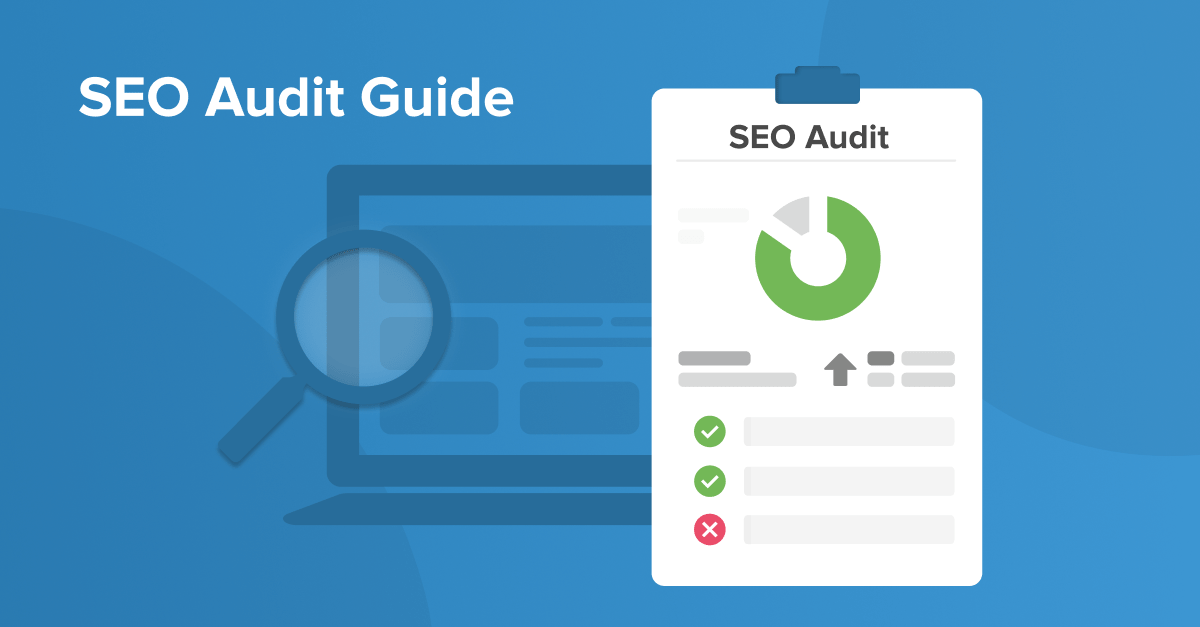
Google は複雑な野獣です。 すべての検索クエリには、サイトのランクを決定する文字通り何百ものシグナルがあります。
一部の信号は他の信号よりも重要ですが…
…それらはすべてカウントされます。 それぞれが SEO パイの一部です。
しかし、問題は次のとおりです。
これらすべての信号を手動でチェックすることは不可能です。 ここで SEO 監査ツール (Seobility など) が登場します。
SEO 監査ツールは、Google と同じ方法でサイトをクロールします。 そして、検索を妨げている可能性のある問題を浮き彫りにします。
ほとんどの SEO 監査ツールでは、サイトに次のようなスコアも与えられます。
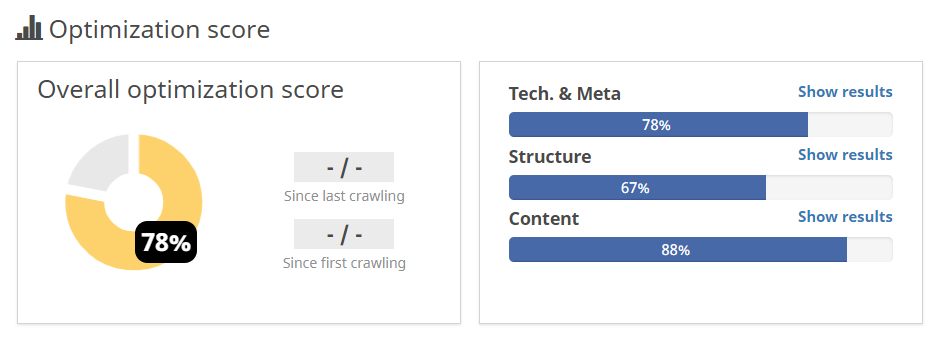
サイトの妨げとなっている最も重要なものの概要も説明します。
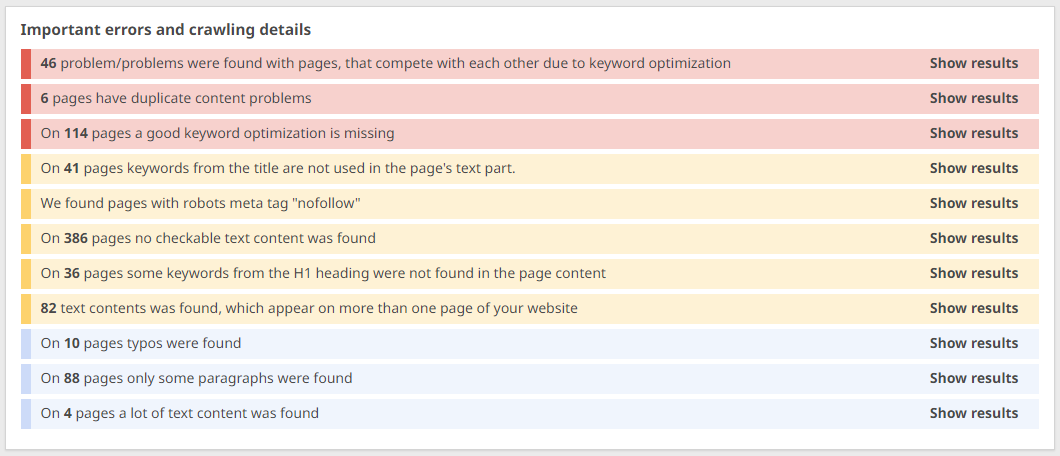
このガイドでは、次のことを説明します。
- Seobility を使用して技術的な SEO 監査を実行する方法
- ウェブサイトの最も重要な改善点を見つける方法
- 監査中に発見された問題を修正して SEO を改善し、検索トラフィックを増やす方法
目次
- 1 SEO 監査とは何ですか? なぜそれほど重要なのでしょうか?
- 2改善できることは必ずあります
- 3監査前チェックリスト
- 4テクニカル SEO 監査のウォークスルー
- 5おまけ: トップ SEO ブログのスコアはどれくらいですか?
- 6もう一度まとめてみましょう
- この SEO 監査ガイドで使用される7 つのSEO ツール
始めましょう!
SEO 監査とは何ですか?なぜそれほど重要なのでしょうか?
SEO 監査は、Web サイトがどの程度最適化されているかを明確に把握するための構造化された方法です。 本質的に、これは SEO 要素の長いリストと、サイトまたはページがそれぞれの要素に対してどの程度最適化されているかを示すレポートです。
SEO と Web マスターは監査を使用して Web サイトの明確な全体像を把握し、最も重要な改善点を明らかにし、SEO 戦略の策定とタスクの優先順位付けに役立てます。 現状を明確に把握していなければ、効果的なSEO戦略を立てることはほぼ不可能です。 これが、監査が SEO において非常に重要な役割を果たす理由です。
このことから、SEO 監査は 1 回限りのもので、最も重要な修正を完了したら、ただ座ってお金が入ってくるのをただ眺めていればよいのではないかと思われるかもしれません。
しかし、次に説明するように、これは事実とは程遠いです…
改善できることは必ずあります
完璧な人はいません。 ウェブサイトも同様です。
そこには。 私は言いました。
調整に数日、数週間、数か月を費やすこともあります。 しかし、改善できることは必ずあります。
地球上のすべての SEO が次のようなメッセージを受け取っていると断言できます。
"やあ、
{自動メールを送信している SEO 会社} から無料レポートが送られてきました。23 枚の画像に代替テキストが欠けていると書かれています。 ウェブサイトを最適化したと思いますか?
ハグとキス、
あなたのクライアントさん」
彼らは間違っていません。 しかし、可能性があるのは次のような人です。
- それについてはすでに知っています
- 他のタスクを優先している。 もう少し早く針を動かすタスク。
SEOに関しては階層があるからです。 それは次のようになります:
クリティカル > 重要 > おそらくそうすべきです > 修正するといいでしょう > そうですね、代替テキスト… えーっと… ビール ナッツはやめてください…
ほとんどの時間と労力は「重要」と「重要」に費やされます。 当然のことです。 ヒントは名前にあります。
そして、ほとんどの健全なサイトは成長、構築、新しいコンテンツの追加を行っており、取り組むべき新たな重要/重要なタスクが常に存在します。 基本的に、サイトが完全に静的でない限り、SEO は継続的なプロセスです。
監査前チェックリスト
技術的な監査に入る前に、どのサイトでも実行することをお勧めする手動チェックが数多くあります。
これをチェックリストの形式で実行します (クリックすると各セクションにジャンプできます)。
- 主要な指標を知る
- Web サイトはそのブランド名でランク付けされていますか?
- URL バリアント 301 は優先 URL にリダイレクトしますか?
- Google が報告したインデックスされたページ数は「およそ」正しいと思われますか?
- サイトの速度に問題はありますか?
- サイトは Google の Core Web Vitals Assessment に合格していますか?
- ウェブサイトは Google の他のページ エクスペリエンス要素を満たしていますか?
- Google Search Console に他に問題はありますか?
- ウェブサイトの技術は最新ですか?
- Web サイトは信頼できるように見えますか?
1. 主要な指標を知る
監査を開始する前に、Web サイトの主要な指標を評価することをお勧めします。
どの指標を追跡するかはサイトによって異なりますが、追跡する最も一般的な指標には次のようなものがあります。
- ランキング
- ウェブサイトのトラフィック
- 直帰率
- セッションごとのページビュー
- 平均セッション時間
- トラフィックソース
- 新規訪問者/再訪問者の割合
- ウェブサイトの売上/収益 (該当する場合)
- 変換速度
- バックリンクの数 + 参照ドメインの数
監査は定期的に行うものであるため、最も重要な指標を追跡しておくと、時間の経過とともに加えた変更の結果を理解するのに役立ちます。
注: Seobility を使用すると、ランキングとバックリンクを追跡できるため、これらの指標を監視するために当社のソフトウェアを使用できます。 その他はGoogle Analytics、Google Search Consoleが利用可能です。
2. Web サイトはそのブランド名でランク付けされていますか?
ウェブサイトが非常に新しい場合や、会社名として辞書の単語や一般的なフレーズが含まれている場合を除き、常にブランドをランク付けする必要があります。
そうしないと? これはあなたのサイトがペナルティを受けている可能性があるという大きな危険信号です。
したがって、Google でブランド名を検索し、上位に表示されていることを確認してください。
この場合は大丈夫です。
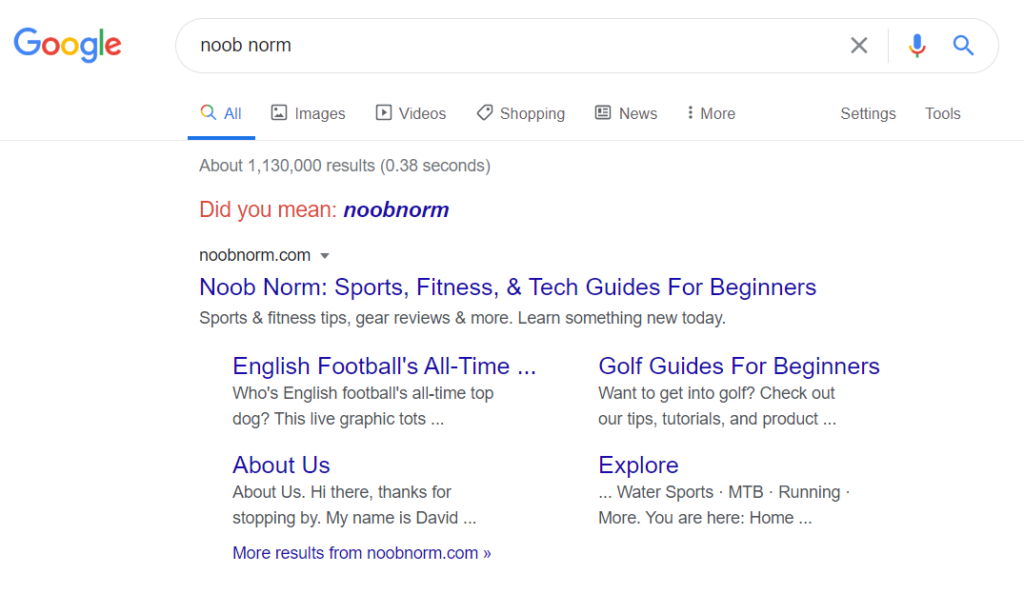
Google はスペースなしの「noobnorm」を意味するかどうかを尋ねますが。 それでは、それも確認してみましょう。
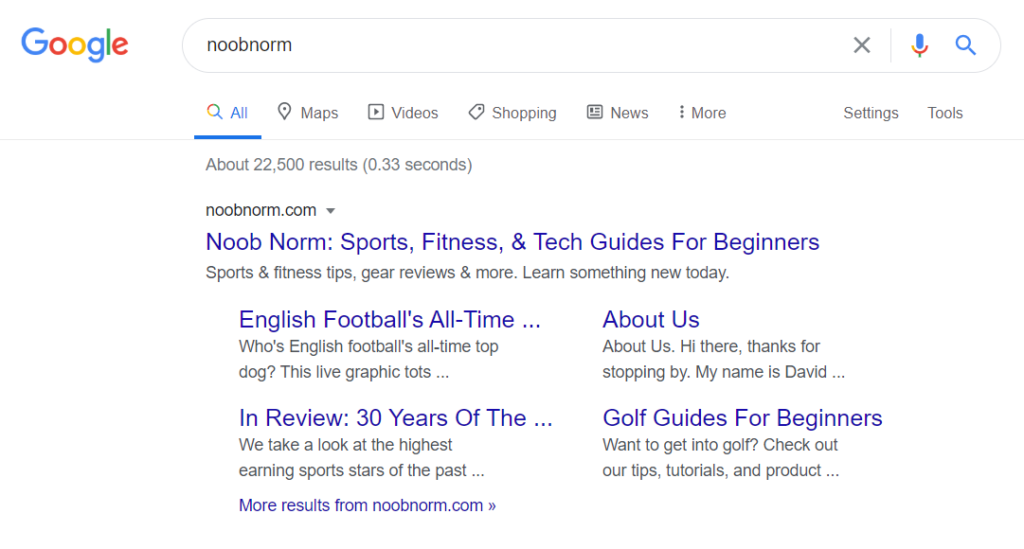
うん。
SERP には他にもチェックする価値のあることがいくつかあります。
- ナレッジパネルがある場合、それはあなたのブランドに関するものですか?
- 上位 10 件の結果のうち、あなたのブランドに関するものは何件ありますか?
- あなたのブランドはSERPで良い評判を持っていますか?
ブランド検索は、人々がオンラインであなたを見つけるための重要な方法であり、ブランド検索結果は、Google があなたのブランドをどのように見ているかについての優れた洞察も提供します。 上記のいずれかに関する問題は、監査に含めることが不可欠です。
3. URL バリアント 301 は優先 URL にリダイレクトしますか?
ウェブサイトは一方向からのみアクセスできるようにする必要があります。
どういう意味ですか? さて、人々があなたの Web サイトにアクセス (またはリンク) しようとする可能性のある 4 つの方法を次に示します。
- http://example.com (www がないと安全ではありません)
- http://www.example.com (www では安全ではありません)
- https://example.com (www なしで安全)
- https://www.example.com (www で保護)
これらのそれぞれに独立してアクセスできる場合、次の問題が発生する可能性があります。
- Googleはどのバージョンをランク付けするかを検討中
- 重複したコンテンツ
- リンクの公平性を「異なる」サイト間で分割する
混乱している? 心配しないでください。Seobility で SEO 監査を実行するときに、これをチェックします。
問題がなければ、ダッシュボードの右側にあるチェックリストに緑色の「OK」が表示されます。
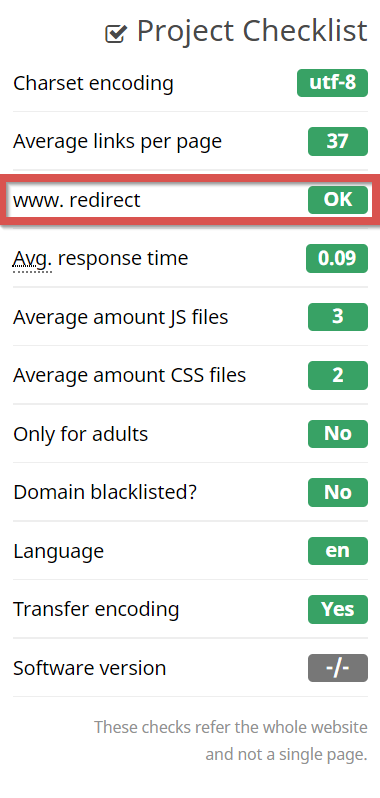
また、これを簡単にテストできる無料のスタンドアロン ツールもあります。
リダイレクト チェックに進み、Web サイトのアドレスを入力し、希望の URL 形式 (ターゲット ベース URL) を選択します。
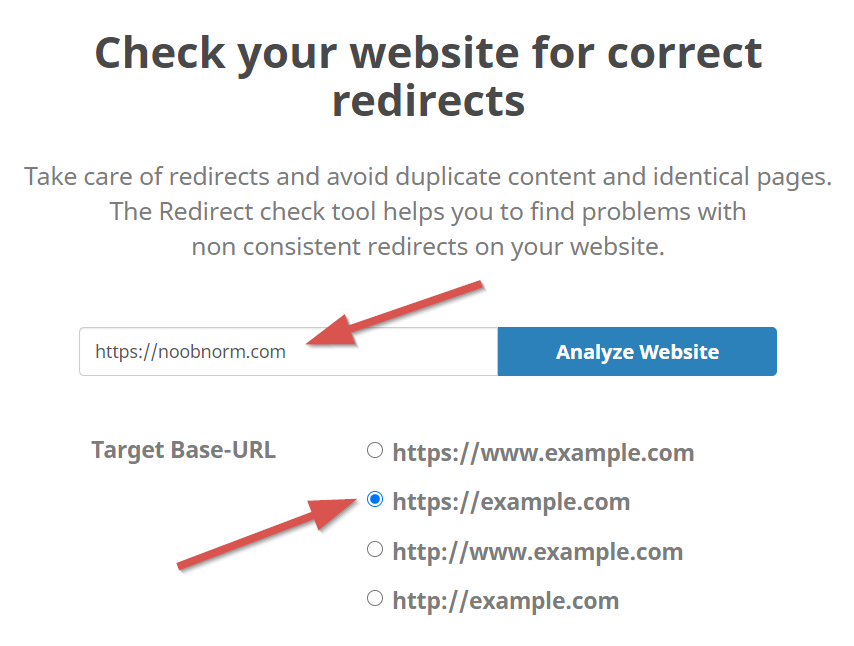
この場合、すべてが正しく設定されていることがわかります。
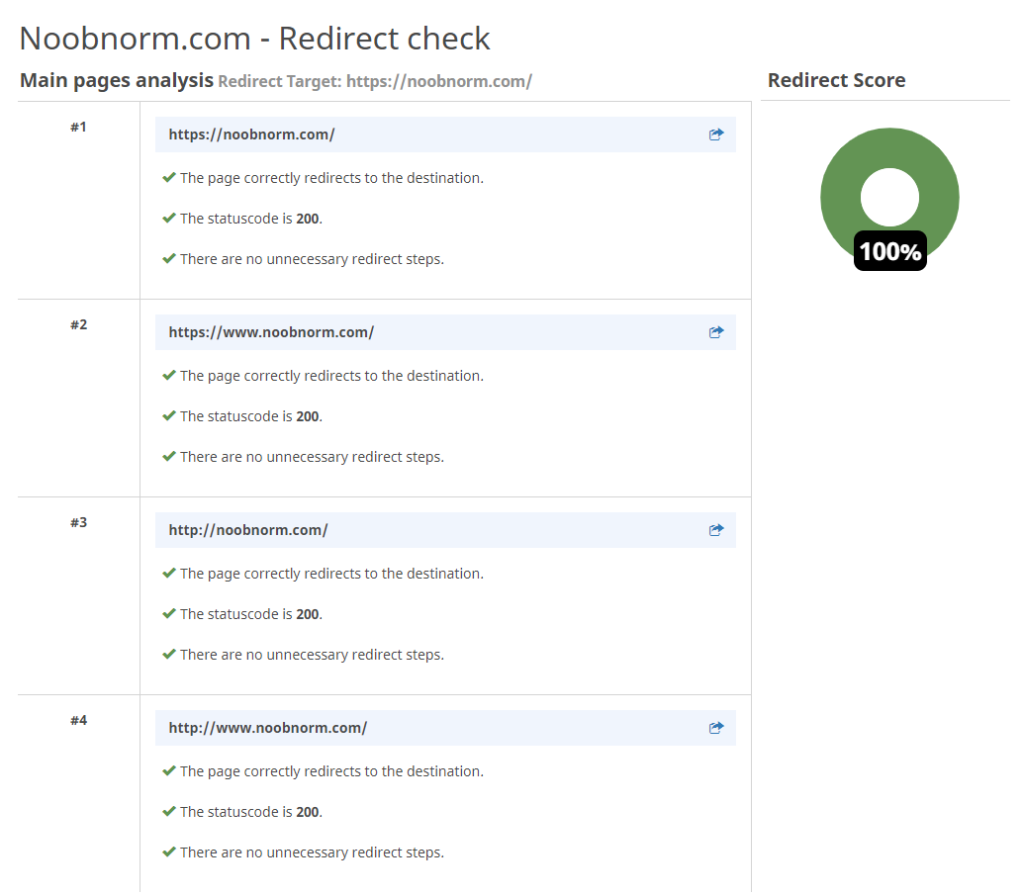
ただし、エラーが発生した場合は、リダイレクトの構成方法の詳細について、www リダイレクトおよび HTTP から HTTPS への移行に関するガイドを参照してください。
または、WordPress を実行している場合は、WP Engine のこのガイドにいくつかの便利なプラグインの推奨事項が記載されています。
4. Google が報告したインデックスされたページ数は「およそ」正しいと思われますか?
インデックス作成の問題は、SEO 監査で発見できる大きな技術的問題の 1 つです。 そしてそれらは間違いなく「クリティカル」のカテゴリーに分類されます。
どちらの方法でも機能します。
サイトのインデックスに登録されているページが多すぎるか、少なすぎる可能性があります。 どちらの問題も緊急の対応が必要です。
より詳細な監査により、特定の問題が明らかになります。 ただし、Google が報告したインデックスされたページ数が「約」正しいかどうかを簡単に確認することをお勧めします。
サイトのインデックスに登録されたページの数は、Google Search Console の「カバレッジ」レポートで確認できます。
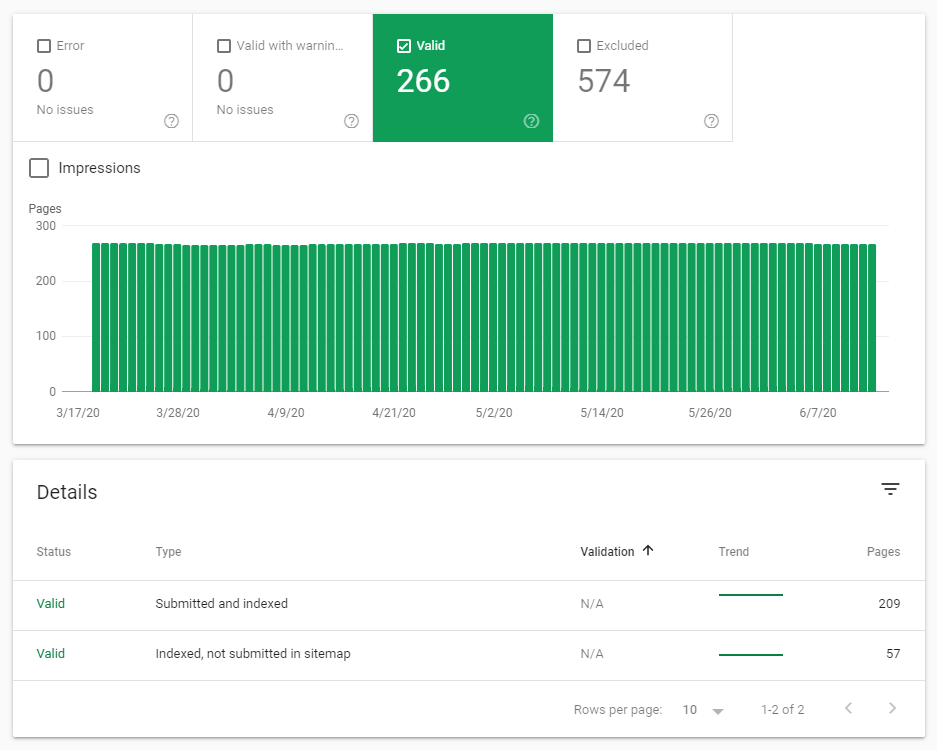
この場合、266 個のインデックス付き URL があります。
これは、サイト上の投稿、ページ、カテゴリの合計数とほぼ一致します。 簡単に確認してみると、インデックス作成はすべて問題ありません。
ヒント: このレポートを確認するときは、インデックス付き/除外されたページに奇妙な減少や急増がないかどうかも確認することをお勧めします。 これらのことは必ずしも懸念の原因になるわけではありませんが、大きな変動が見られる場合は、その変動がなぜ起こったのかを知ることが重要です。
5. サイトの速度に問題はありますか?
そこから逃れることはできません。
スピードが重要です。
これは確認されている数少ないランキング要素の 1 つです。
そしてここ数年、SEOにとってその重要性が高まっています。
ここではあまり深くは説明しません。 このトピックについては、このページ速度最適化ガイドで詳しく説明しています。 しかし、サイトの高速化には時間を費やす価値があると言えます。
サイトの速度をテストする方法
Google の PageSpeed Insights ツールと GTmetrix の両方でサイトの速度をテストすることをお勧めします。
それらのツールが何を伝えるかに注目してください。
GTmetrix のウォーターフォール レポートは、どのスクリプト/リクエストが速度を低下させているかを見つけるのに特に役立ちます。
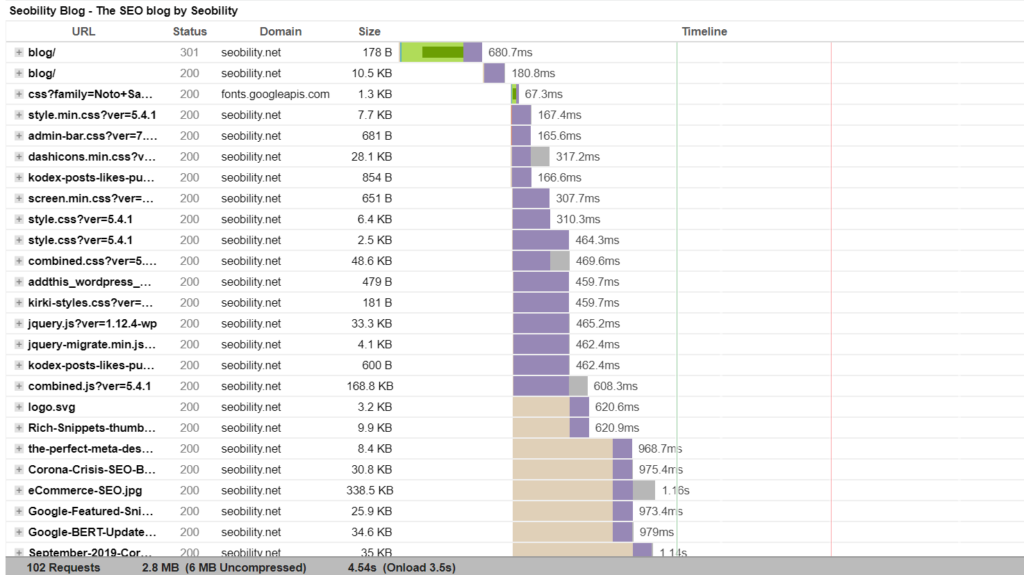
あなたのサイトはどれくらいの速さでなければなりませんか?
最終的には、サイトをできるだけ高速にする必要があります。
ただし、適切な目標は、Google PageSpeed Insights (モバイルおよびデスクトップ) で 90 以上のスコアを獲得し、GTmetrix での読み込み時間を 2 秒未満にすることです。
Noob Norm は現在、モバイルで 95 ~ 99 のスコアを獲得しています (ページによって異なります)。
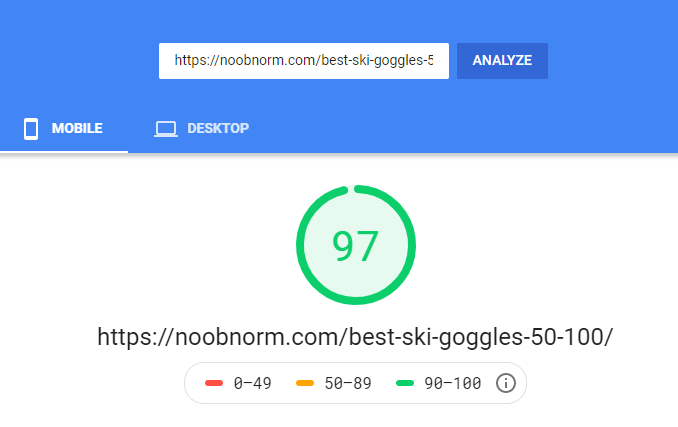
そしてデスクトップでは 99 ~ 100 (これもページによって異なります)。
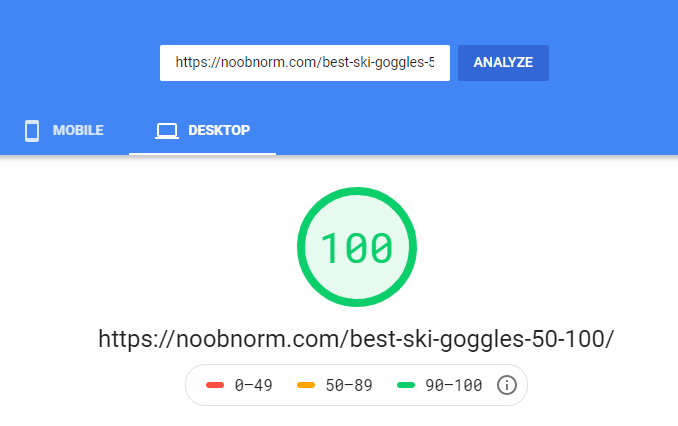
GTmetrix のロード時間は通常 1 秒未満です。

1秒を切るにはかなりの努力が必要だった。 ただし、WordPress で実行されているほとんどのコンテンツ サイトでは、読み込み時間は 1 ~ 2 秒で達成可能です。
以下にいくつかのヒントを示します。
- 軽量のテーマを使用します (Generate Press をお勧めします)。
- キャッシュプラグインを使用します(私はたくさんテストしましたが、WP Rocketが最高です)
- スクリプトと CSS ファイルを結合して縮小し、フッターに移動します
- これらのスクリプトを非同期または遅延してロードします。
- フォントは処理を遅くするので、気楽に使いましょう
- プラグインは気楽に使いましょう
- 画像を遅延読み込みする
- YouTube の埋め込みを、クリック時にスクリプトを読み込むプレビュー画像に置き換えます
- 広告を掲載している場合は、ページが読み込まれるまで広告を延期してください
- リクエスト (GTmetrix ウォーターフォール レポートに表示) を最小限に抑えて取得してみてください。
さらに詳しいヒントについては、全ページ速度ガイドをご覧ください。
6. サイトは Google の Core Web Vitals 評価に合格していますか?
2021 年、Google の Core Web Vitals が公式のランキング要素になりました。
それで… Core Web Vitals とは何ですか?
まあ、それらはすべてページ (ユーザーの読み取り) エクスペリエンスに関するものです。
スピードはその大きな部分を占めます。 具体的には:
- 最初の入力遅延 – ページがインタラクティブになるまでの時間
- 最大のコンテンツフルペイント - ページのメインコンテンツの読み込みにかかる時間
速度については上ですでに説明しました。
しかし、もう 1 つの重要な指標は「累積レイアウト シフト」です。
累積レイアウトシフトとは何ですか?
サイトを閲覧し、何かをクリックしようとしたところ、広告 (または他のもの) が読み込まれると突然レイアウトが変更されたことはありますか? 累積的なレイアウトの変更を経験しました。
迷惑ですよね? そして Google は、それを最小限に抑えることを望んでいます。
コアウェブバイタルをテストする方法
良いニュースは、Google が Search Console で Core Web Vitals 評価に合格したか不合格したかを通知してくれることです。
Google Search Console > エクスペリエンス > コア ウェブ バイタル
レポートは次のようになります。
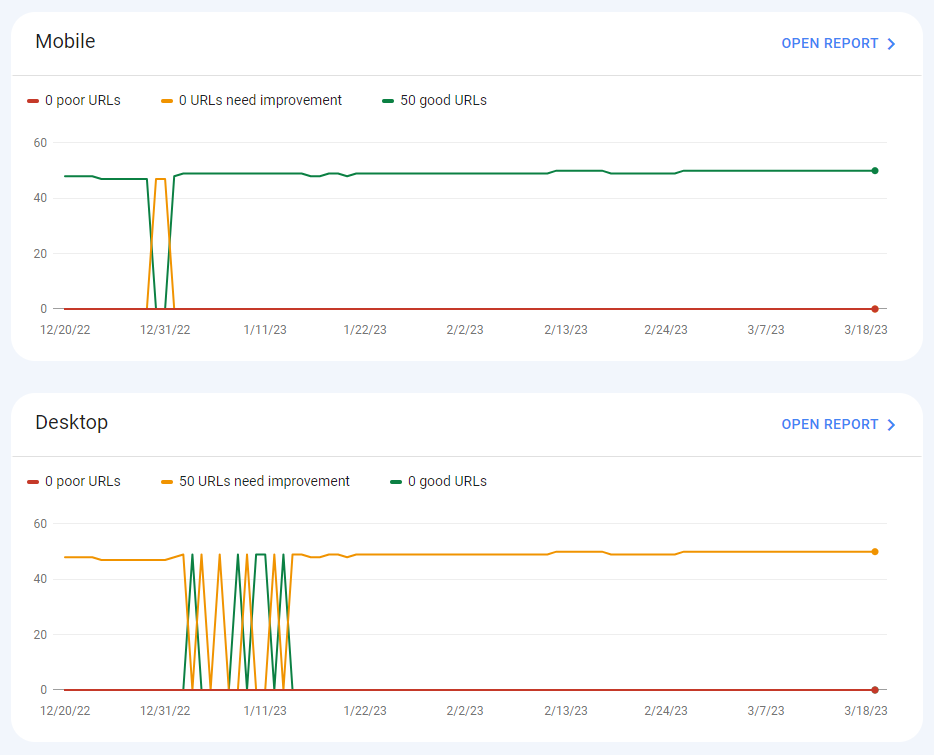
「レポートを開く」をクリックして詳細を確認し、問題をクリックすると影響を受ける個々のページを確認できます。
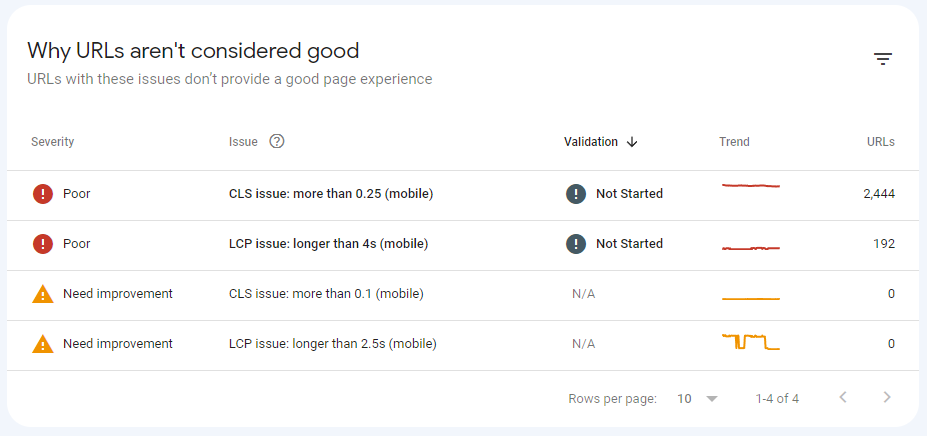
ご覧のとおり、LCP と CLS の問題は共通の原因です。 Noob Norm についてこのレポートを実行したとき、たまたま CLS が主な問題でした。
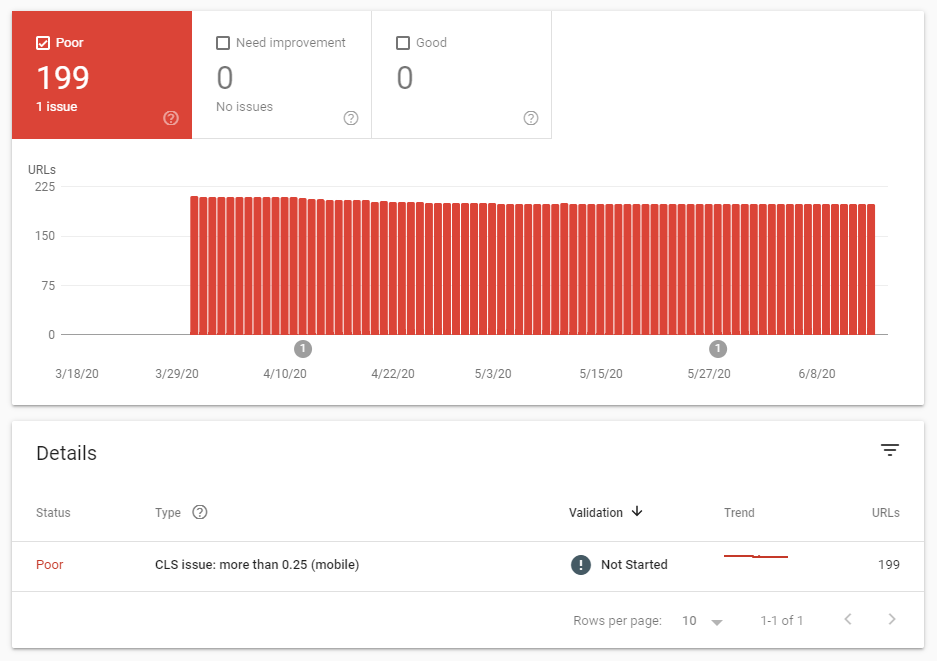
このクールなスタンドアロン ツールを使用して、ページの CLS をテストおよびデバッグできます。
サイトの問題を修正したら、Search Console レポートをクリックし、[修正を検証] をクリックして、注意を払っていることを Google に知らせることができます。
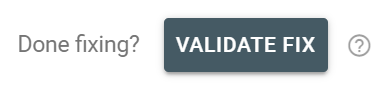
参考文献:
- 累積的なレイアウト シフト (web.dev)
- Core Web Vitals: Google の最新ランキング要素について知っておくべきこと (Seobility ブログ)
7. ウェブサイトは Google の他のページ エクスペリエンス要素を満たしていますか?
今は少し階層化されています…
ページ速度は Core Web Vitals の一部です。 そして、Core Web Vitals は、実際には「ページ エクスペリエンス」と呼ばれるより広範なランキング シグナルの一部です。
GSC のページ エクスペリエンス セクションは、[Search Console] > [エクスペリエンス] > [ページ エクスペリエンス]にあります。
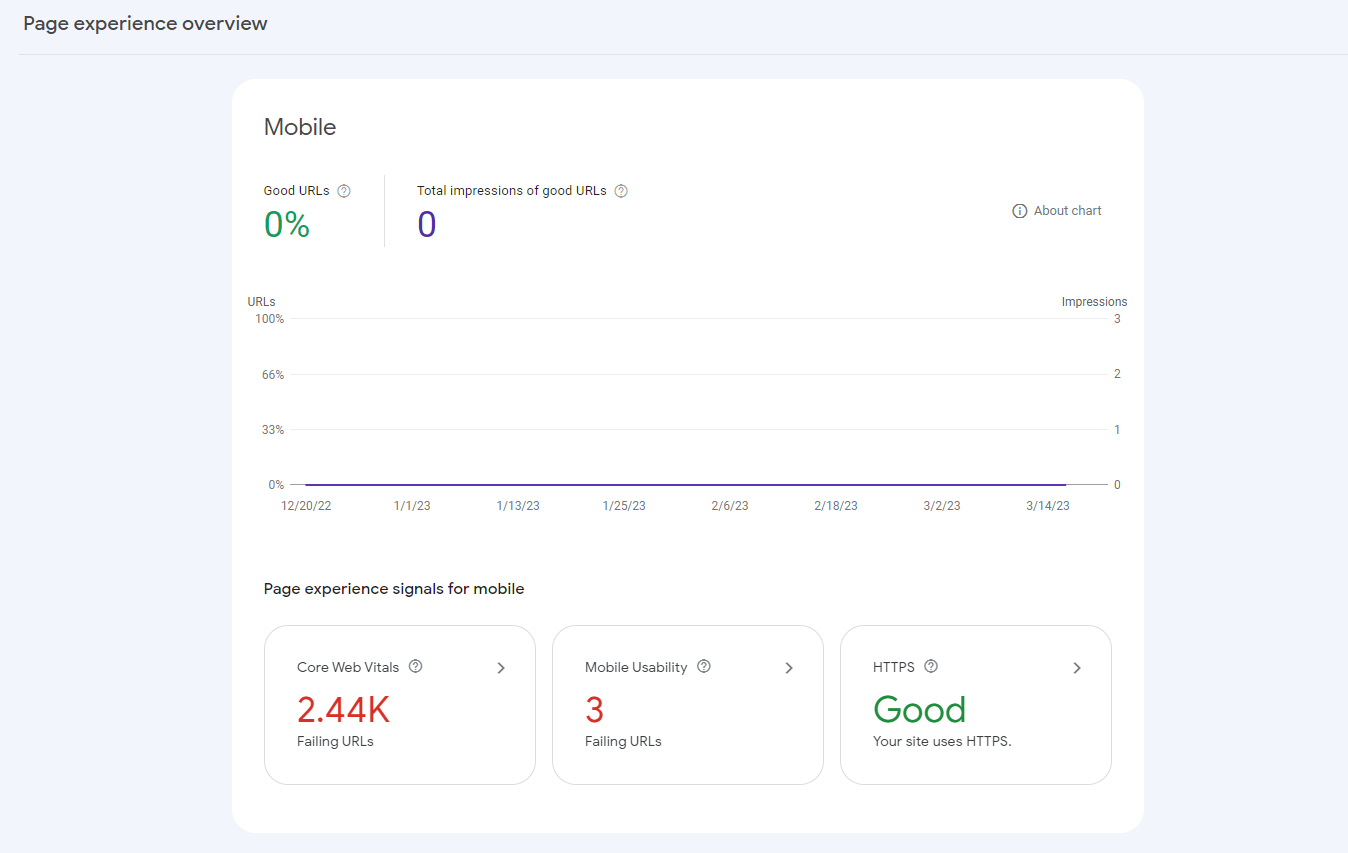
したがって、速度と CLS に加えて、次の点も確認する必要があります。
ウェブサイトはモバイル対応ですか?
ここでの答えが「はい」であることを願っています。 そうでない場合は、他のことをやめて、それに取り組みます。 2023年です。
ウェブサイトは安全ですか?
HTTPS を実行しない理由はありません。
そうでない場合は、Let's Encrypt から無料の証明書を取得し、ガイドに従ってください。
Web サイトには煩わしいインタースティシャルが表示されていますか?
広告には何も問題ありません。 これらはオンライン経済の重要な部分です。
ただし、迷惑なインタースティシャルやポップアンダーなどは dodo のやり方に従う必要があります。
Coalition For Better Ads のガイドラインに従って、広告がユーザーフレンドリーであることを確認し、成功を収めてください。
8. Google Search Console に他に問題はありますか?
Google Search Consoleは情報の宝庫です。
残念ながら、ここですべてのレポートを取り上げることはできません。 ただし、それらがどこで見つかるかを含め、いくつかの重要なものを以下に示します。
手動アクション (セキュリティと手動アクション > 手動アクション)
サイトのランキングを妨げる手動操作がサイトに存在するかどうかを示します。
Google クロール統計 (設定 > クロール統計)
クロール統計レポートは、Google がウェブサイトをどのようにクロールしているかを知ることができる隠れた逸品です。 このレポートで注目すべき最も重要なことは、クロール リクエストの急増やギャップ、ダウンロード サイズ、応答時間です。
9. ウェブサイトの技術は最新ですか?
最後に WordPress を更新したのはいつですか? あなたのサーバーではどのバージョンの PHP が実行されていますか?
答えが…うーん…分からない場合は、このセクションは重要です。
ここで注目すべき主な点は次のとおりです。
- CMS
- プラグイン
- データベース
- サーバ
すべてが最新であることを確認することは、Web サイトがハッキングされる可能性を減らし、Web サイトの速度を維持するのに役立ちます。
注:これらの変更を自分で行うことに慣れていない場合 (または共有ホスティングを使用している場合)、ホスティング プロバイダーにサポートを依頼してください。
そして…サーバー/CMS ソフトウェアをアップグレードする前に必ずバックアップを作成してください。
サーバーから始めましょう。
PHP のアップグレード
W3 Techs によると、現在 Web サイトの 77% が PHP で実行されています。
ただし、PHP バージョン 8 を実行しているのは 12% だけです。
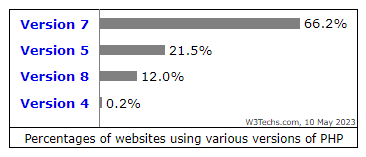
なぜこれが重要なのでしょうか? 古いバージョンの PHP にはパッチが適用されておらず、悪用される可能性があるためです。
しかし事態はさらに悪化します。
なぜなら、現在は PHP 8.2 を使用しているからです。 そして、PHP 7.4 まで (および PHP 7.4 を含む) すべてが「サポート終了」になりました。 したがって、PHP 7.4 を実行している場合でも、サイトは脆弱です。
そして、WordPress の公式統計によると、驚くべきことに WordPress サイトの 77% が古いバージョンの PHP を実行しています。
これはSEOと何の関係があるのでしょうか?
まず第一に、ハッキングされてもランキングにはあまり影響しません。 しかし、それで納得できない場合は…
PHP をアップグレードすると、サイトが高速化されます。
WordPress を使用している場合は、WordPress の「サイトの健全性」レポートで、サイトで現在実行されている PHP のバージョンを確認できます。
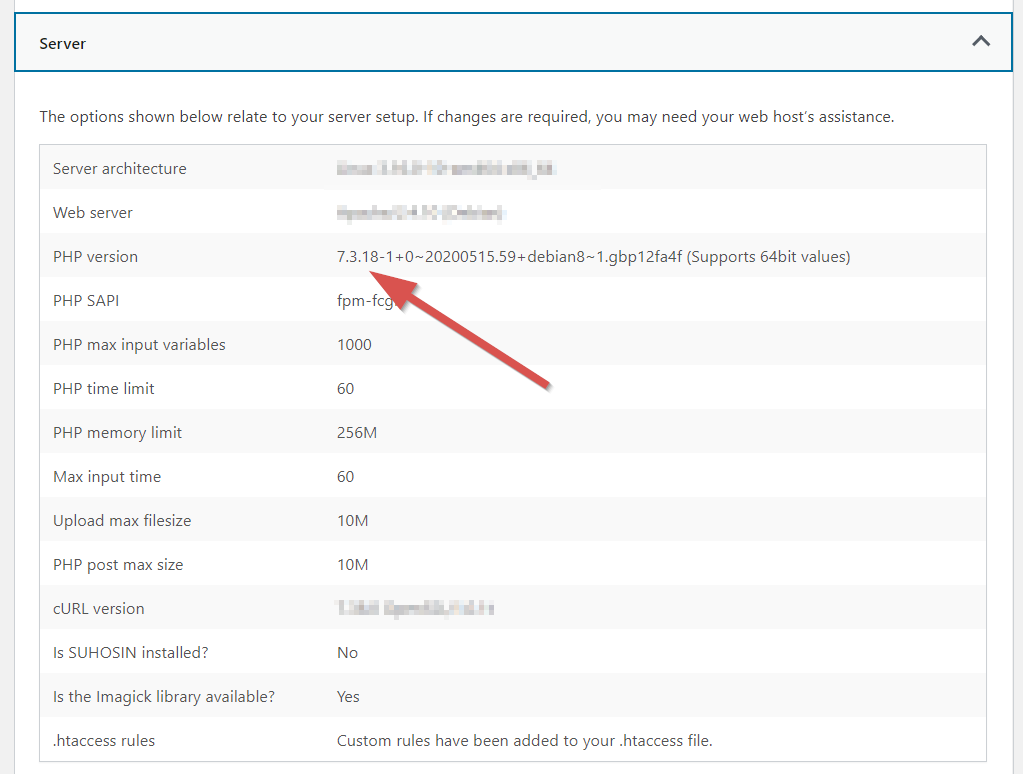
この間、WordPress のバージョン (WordPress の下) とデータベースのバージョン (データベースの下) をメモしておいてください。これらはすぐに使用します。
データベースをアップグレードしています
繰り返しますが、これはスピードとセキュリティがすべてです。
以前のバージョンはサポートが終了しているため、Web サイトで MySQL 5.6 以降が実行されていることを確認する必要があります。
あるいは、オープンソースのファンであれば、MariaDB に切り替えることもできます。 個人的には、MariaDB も少し速いと思いますが、それについては議論の余地があります。
WordPress が最新であることを確認してください
WordPress を使用していない場合は、ここをクリックしてこのセクションをスキップしてください。
WordPress にログインしてこれが表示されると…

…それなら無視しないでください!
繰り返しになりますが、WordPress のインストールを最新の状態に保つことは、サイトを安全かつ高速に保つのに役立ちます。
通常、これは「ワンクリック」の作業になります。
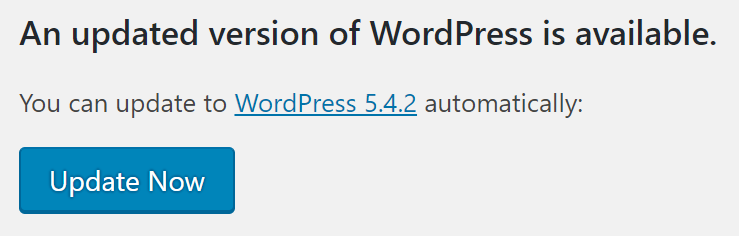
ただし、いつものように、何か問題が発生した場合に備えて、最初にバックアップを作成してください。
すべてのプラグインが最新であることを確認してください
スピード、セキュリティ…もうそのやり方はわかりましたね。
このようなものを見たら、それは良くありません。
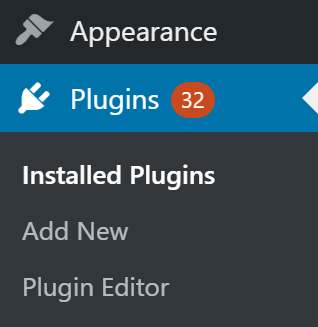
それで修正してください。
「利用可能なアップデート」タブから数回クリックするだけで、すべての古いプラグインをアップデートできます。
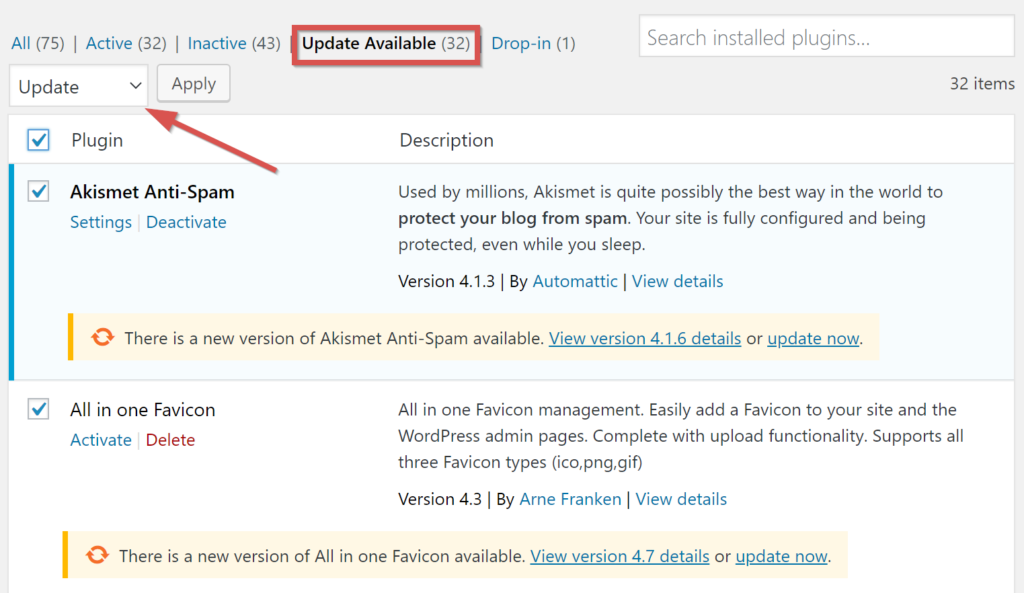
まずバックアップを取ってください
クリーンアップを完了するには、非アクティブなプラグインを削除することをお勧めします。 散らかったものを一掃しましょう!
10. Web サイトは信頼できるように見えますか?
スピードと同様に、信頼もそれ自体が重要なテーマです。
これは EEAT (専門知識、経験、権限、信頼) の最も重要な側面であり、Google の品質評価者ガイドラインの重要な側面です。 これについては EEAT に関する投稿で詳しく説明します。
ただし、重要な点は、Google とユーザーの両方がサイトを信頼していれば、良いことが起こるということです。 そして、その信頼を築くには、次のことについて透明性を保つことが重要です。
- あなたは誰ですか
- あなたがトピックを取り上げるのに適した人物/組織である理由
- 顧客データをどのように収集/使用するか
したがって、サイトに次のものがあることを確認してください。
- よく書かれた「会社概要」ページ
- 包括的なプライバシー ポリシー。収集したすべての個人データとその使用方法について詳しく説明します。
- 訪問者が簡単に連絡できるお問い合わせページ
- サイト上のブログ投稿や記事を書いた読者を示すライタープロフィール
そして、それらが見つけやすく、明確に表示されていることを確認してください。
技術的な SEO 監査のウォークスルー
SEO 監査には、基本的な自動生成レポートから、SEO 担当者がフルタイムで数週間かけて作成する巨大なドキュメントまで、さまざまな種類があります。
このセクションでは、Seobility Web サイト監査およびその他の多数のツールを使用した、一般的な技術的な SEO 監査について説明します。 この監査で対象となるさまざまな要素を追加または削除して、独自の状況に合わせて調整できます。
ただし、始める前に、すべてをセットアップする必要があります…
入門
SEO 監査では何百もの要素をカバーできるため、監査ツールが非常に重要です。
したがって、個々の要因に入る前に、Seobility を使用して Web サイト クロールを実行してみましょう。
Seobility アカウントをまだお持ちでない場合は、ここで取得して手順に従ってください。 無料プランでは、最大 1,000 ページまでクロールできます。
…ただし、14 日間のプレミアム トライアルにサインアップすることをお勧めします。
なぜ?
問題を修正すると再びクロールできるようになるからです。 それ以外の場合は、修正を確認するまで 3 日間待つ必要があり、分析結果へのアクセスが制限されます。
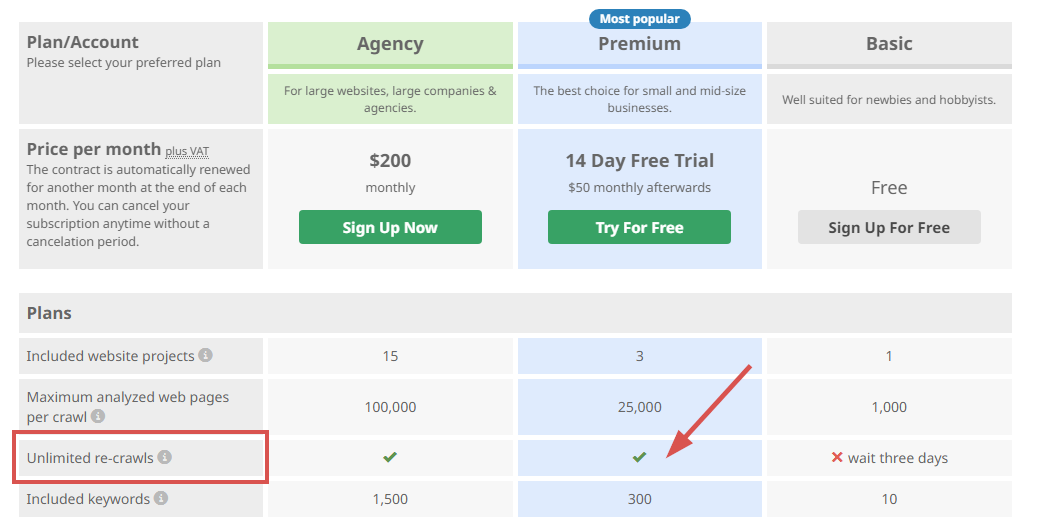
これで世界が終わるわけではありません…しかし、物事は遅くなるでしょう。
アカウントをお持ちですか? 素晴らしい! クロールを実行しましょう。
ダッシュボードに移動し、「プロジェクトを追加」をクリックします。
Seobility > ダッシュボード > プロジェクトの追加
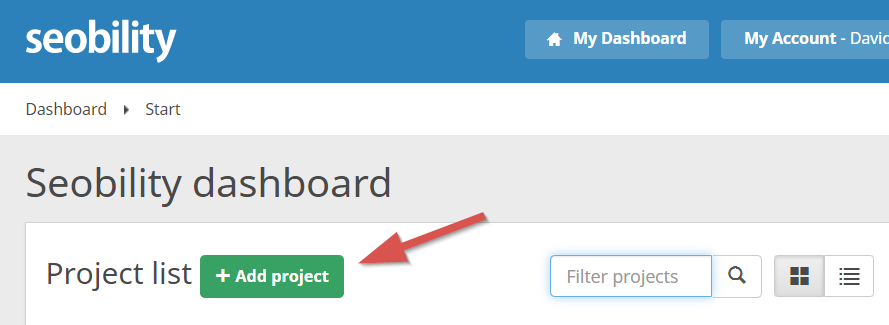
高度なオプション (クロールを高速化するためのサイトの検証、Googlebot としてのクロールなど) がたくさんありますが、ここではシンプルにしておきます。
サイトの URL を追加し、プロジェクトに名前を付け、「プロジェクトを追加してクロールを開始」をクリックするだけです。
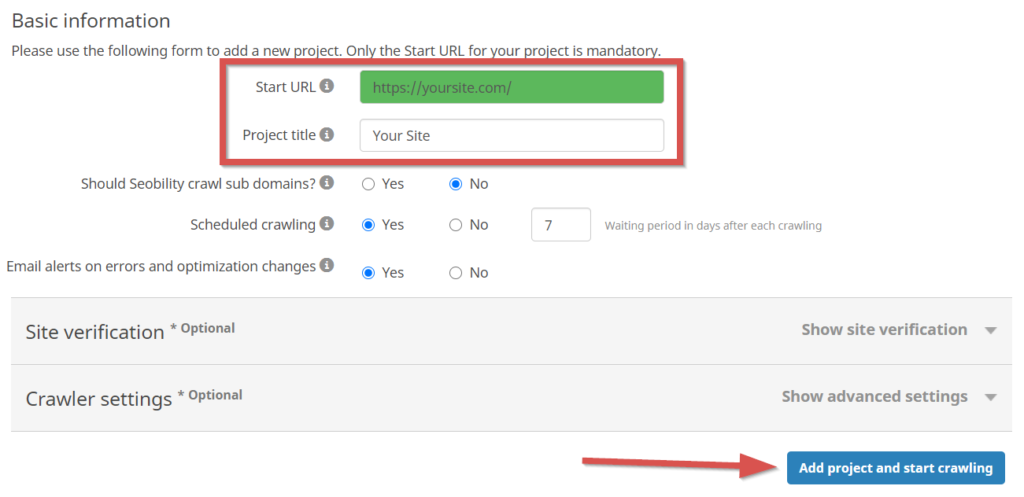
クロールが完了すると、全体的な最適化スコアと「Tech. &メタ」、「構造」、「コンテンツ」。
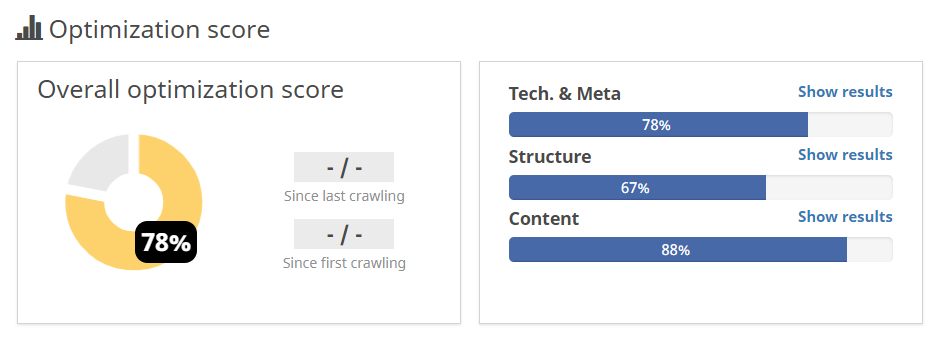
この投稿では、私自身のサイト (noobnorm.com) の 1 つを例として使用します。
最初の調査では、大きな災害が発生していないことがわかりました。 しかし、「修正すべき」、「修正したほうがいい」、「これは無視しましょう…リスっぽい」といった問題が山ほどありました。
「Tech.」では 77% のスコアを獲得しました。 &メタ」。
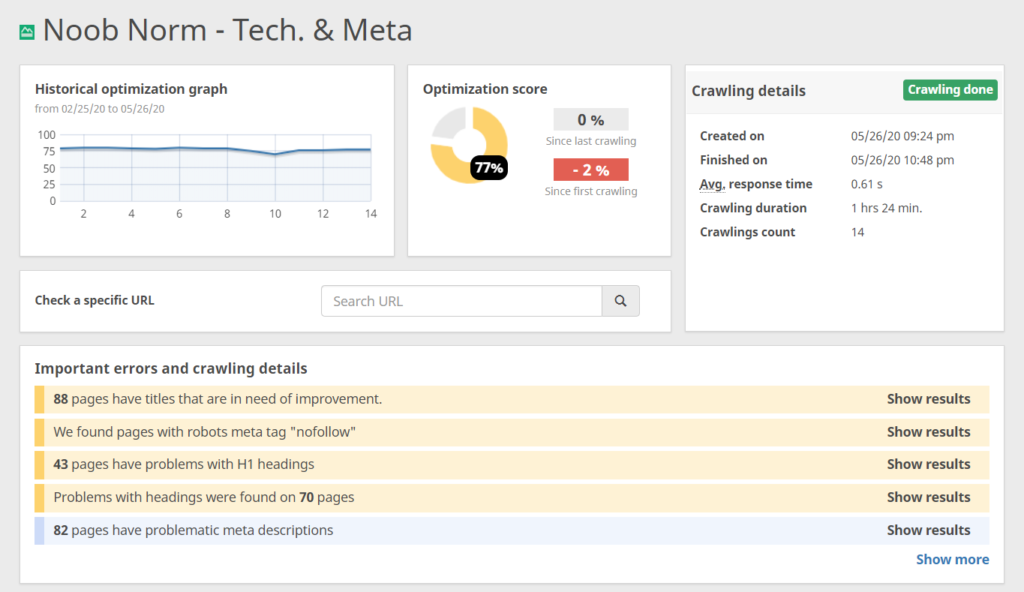
そして「構造」が67%。
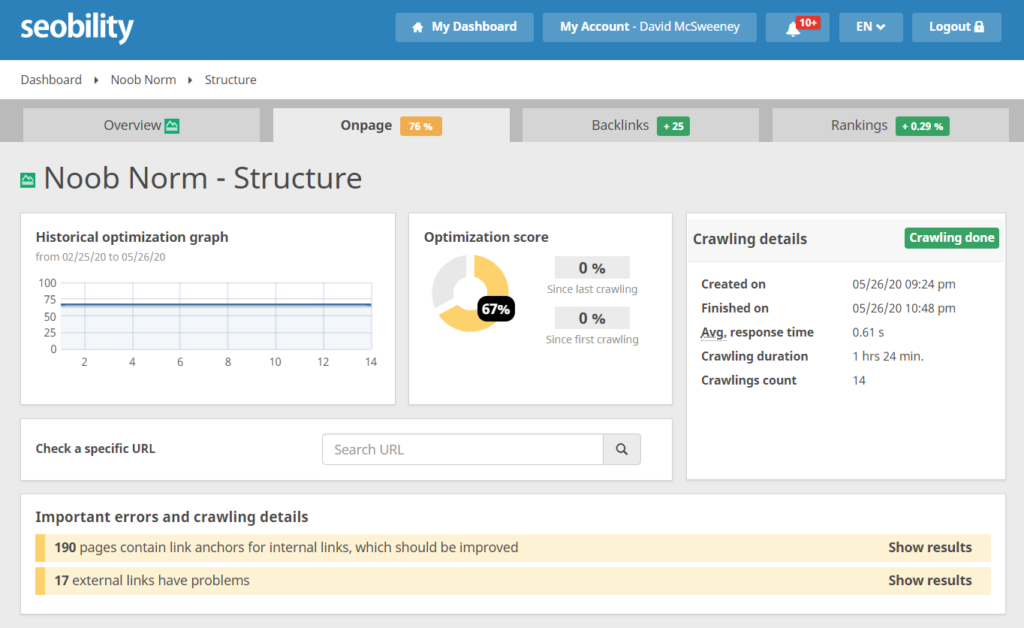
間違いなく改善の余地があります!
詳細を掘り下げる前に、コーラスまで飛ばしましょう。 監査と修正後の最終スコアは次のとおりです。
「技術」では 96% &メタ」(19%改善)
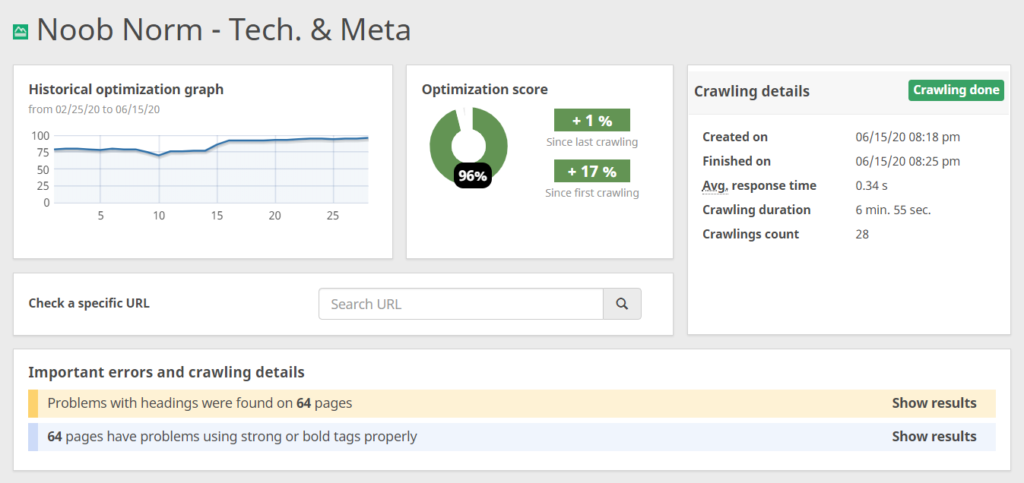
そして「構造」では98%(31%改善)
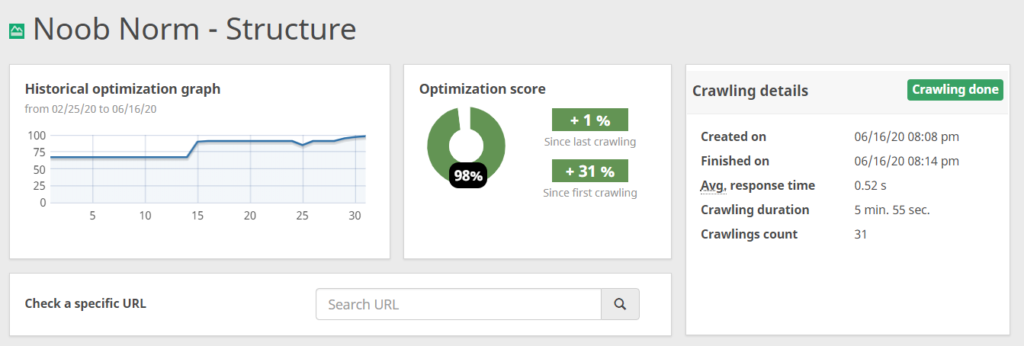
確かな改善ですよね?
それでは、どのようにしてそこに到達したかを見てみましょう。
ステージ 1: Web サイトの「テクノロジーとメタ」を分析する
それでは、Seobility によって生成された監査について詳しく見ていきましょう…
「Tech & Meta」をクリックします。 このレポートには、最適化スコアと、クロール中に発見されたすべての問題の内訳が表示されます。
Seobility > ダッシュボード > サイト > テクノロジーとメタ。
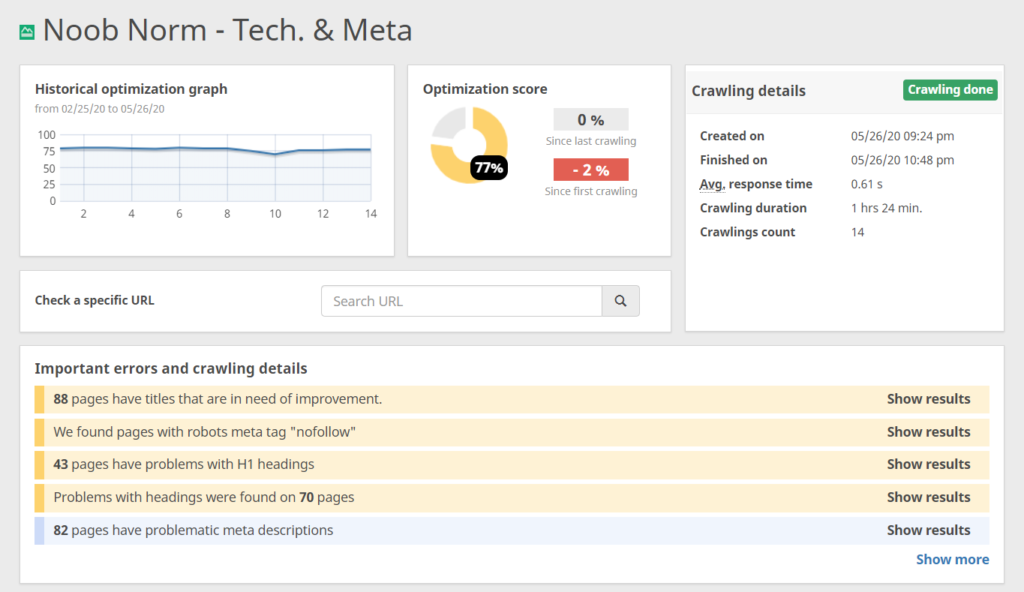
最も重要な問題は上部に強調表示されます。 「さらに表示」をクリックしてリストを展開します。
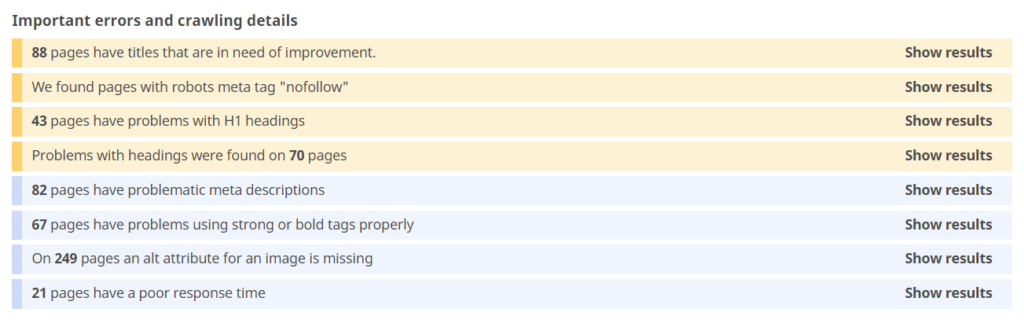
一度に一つずつ取り組んでいきます。
でもまず…
…私たちの生活をもう少し楽にしましょう。
WP Sheets Editor を使用して WordPress での一括編集を高速化する
SEO の技術的な問題を解決するには時間がかかります。
良いニュースは、WordPress サイトのプロセスを大幅に高速化するのに役立つ気の利いたプラグインがあることです。
WP Sheet Editor を使用すると、WordPress フィールドをスプレッドシート形式で編集できます。
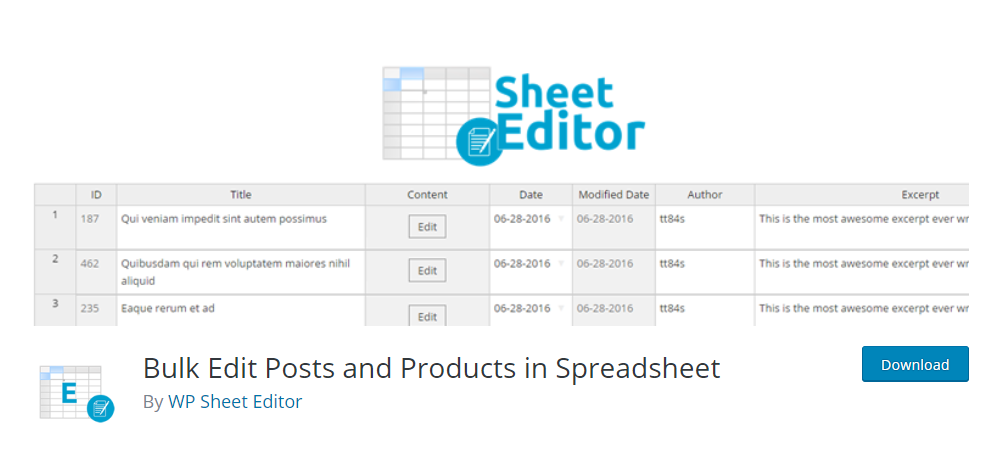
これにより、個々の投稿にアクセスして、編集し、更新し、壁に頭をぶつけて、それを繰り返す必要がなくなりました。
信じてください、あなたはそんなことはしたくないのです。
シート エディターの基本バージョンは無料です。 ただし、カテゴリ拡張機能 (有料)、メディア拡張機能 (有料)、YOAST アドオン (無料) を追加することをお勧めします。
有料の拡張機能の費用 (私は両方に約 60 ドルを支払いました) は、時間を節約した以上の価値があります。
技術的な問題があるページ
サイト上のページが 404 エラー、サーバー (5xx) エラーを返している場合、またはタイムアウトしている場合は、このレポートに表示されます。
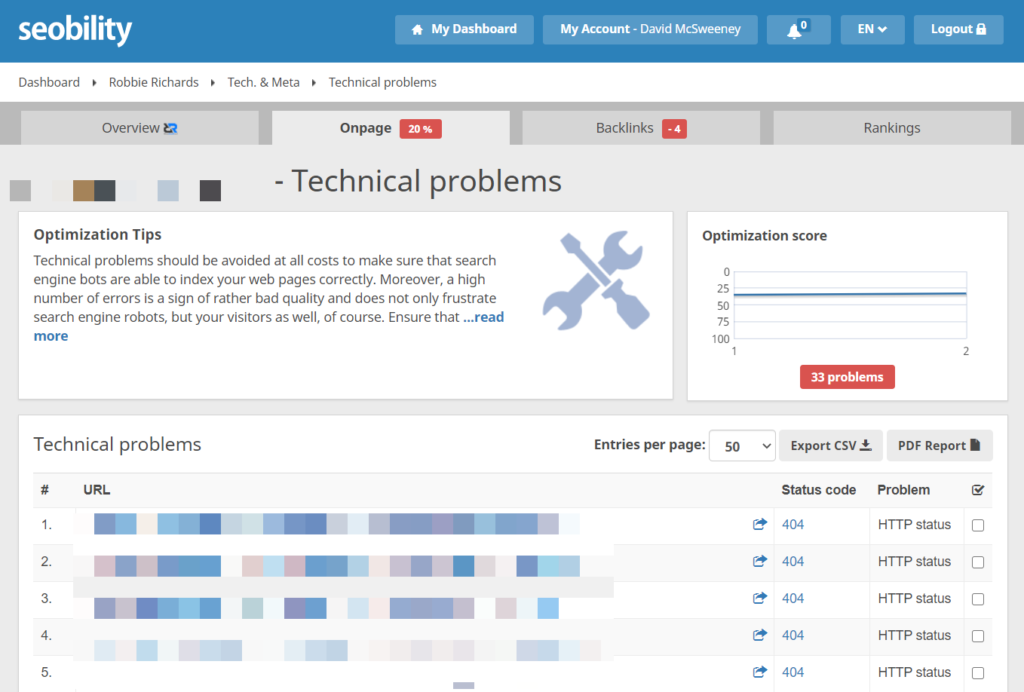
これらのエラーが発生する理由を調査し、優先的に修正する必要があります。
そうは言っても…
場合によっては、ページが 404 ステータスを返すことを許可する正当な理由がある場合があります。 ただし、その場合は、カスタム 404 ページがあること、および内部リンクを更新していることを確認してください (つまり、404 ページに内部リンクしないでください)。
しかし…
404 ページにバックリンクがある場合は、関連するページに 301 リダイレクトすることを強くお勧めします。 そうしないと、その素敵なリンク資産をゴミ箱に捨てることになります。
タイトルタグの問題
title タグに何が起こっているのか見てみましょう。
Seobility > ダッシュボード > サイト > 技術。 & メタ > タイトルの問題
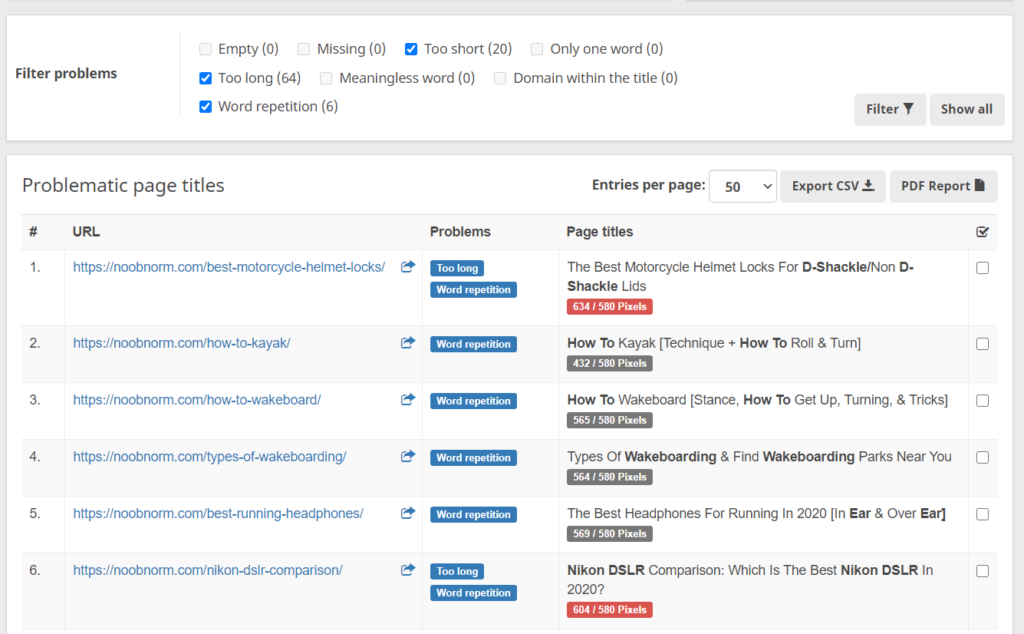
次のようなタイトルが混在しているようです。
- 短すぎる (20) – 最適化される可能性は低い
- 長すぎる (64) – 検索で切り捨てられる可能性があります
- 繰り返される単語を含める (6) – 過剰に最適化される可能性があります
タイトル タグは依然としてページ上のランキング要素の中で最も重要な要素の 1 つであるため、上記のすべてを修正することが私たちの関心事です。
注: タイトル タグの詳細と 2023 年にタイトル タグを最適化する方法については、Wiki のメタ タイトル ページに移動してください。
参考文献:
- SEO に最適なページ タイトルを作成する方法 (YOAST)
- メタタイトル (Seobility Wiki)
WordPress ユーザー向けのボーナスヒント: WP Sheet Editor でタイトルを修正する (このセクションをスキップするにはここをクリックしてください)
WP Sheet Editor ですべてのタイトルタグを表示しましょう。
まず、WP Sheet Editorのメニューから「投稿の編集」を選択します。
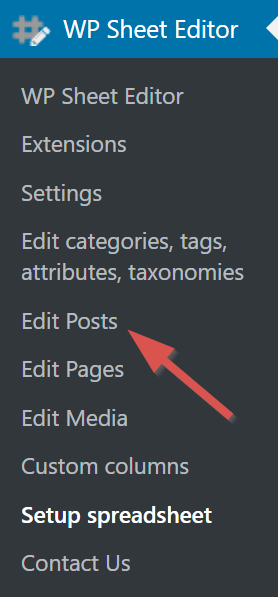
すべての投稿とフィールドを含む編集可能なスプレッドシートを取得します。
もう少し使いやすくするために、「設定」の「列の非表示/表示/並べ替え」をクリックしてフィルタリングしてみましょう。
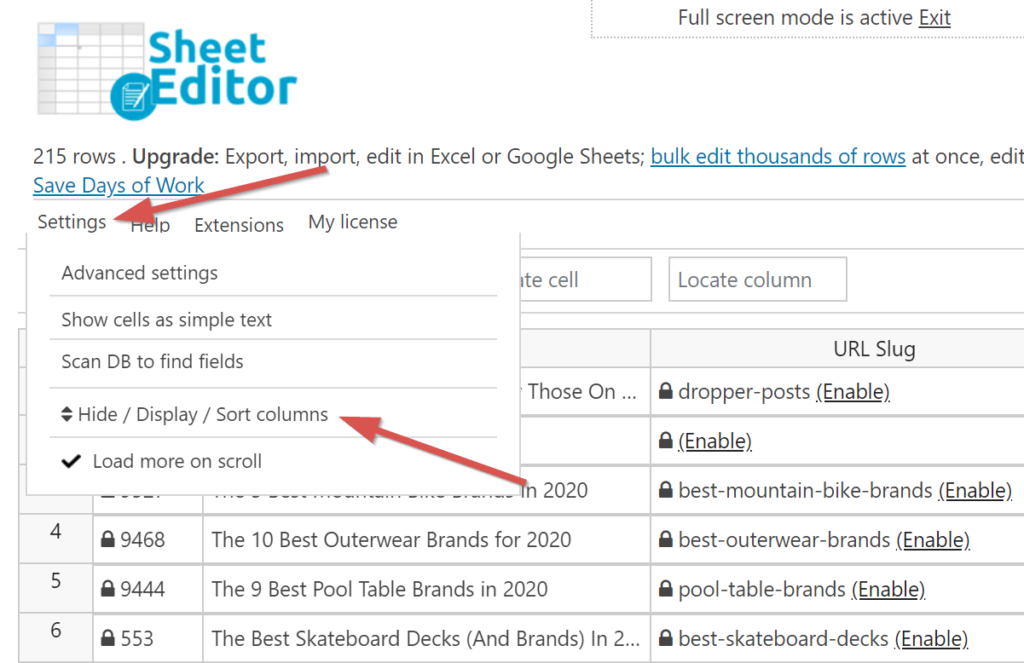
そして、「タイトル」、「SEO 説明」、「SEO タイトル」を表示しましょう。

これで編集を開始する準備が整いました。
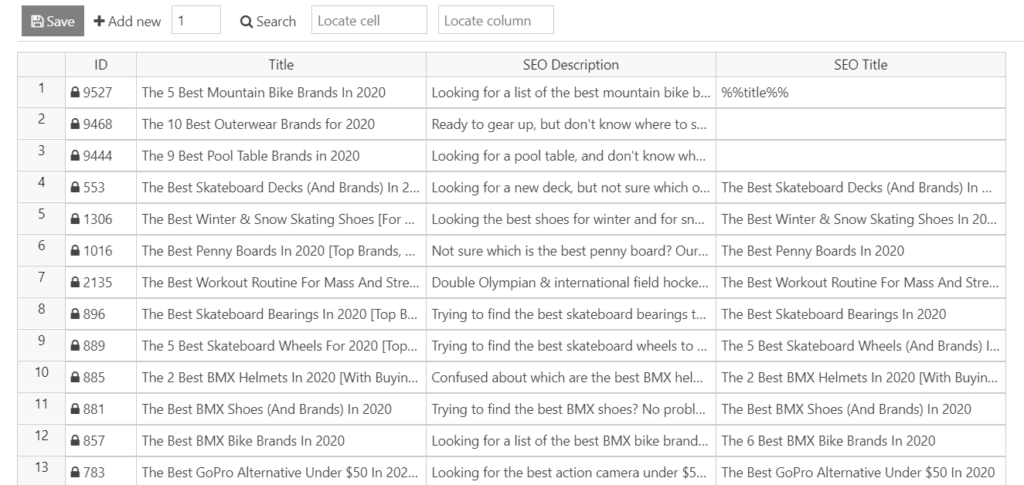
悪いニュース:
Seobility によって検出された問題のあるすべてのタイトル タグを調べて、修正/書き換える必要があります。
良いニュース:
スプレッドシート形式で作業すると、作業が大幅に速くなります。 また、「セルの検索」ボックスを使用して、特定の投稿をすばやく見つけることもできます。
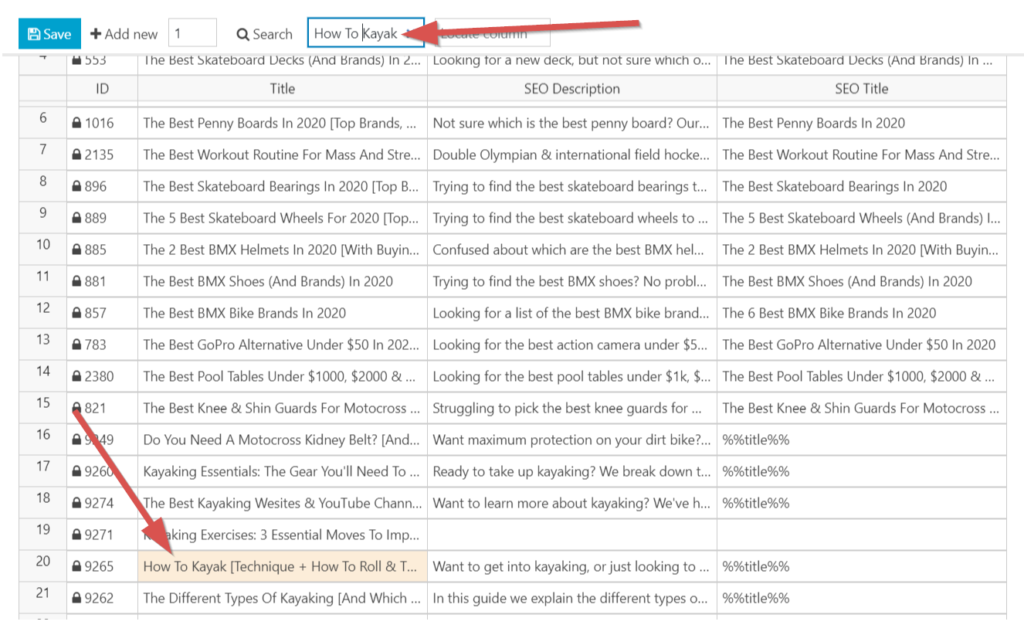
完了したら、「保存」をクリックします。 ただし、次にメタ記述に取り組むため、シートは現在の形式で開いたままにしておきます。
メタディスクリプションの問題
メタディスクリプションはランキングには直接影響しませんが、SEO の重要な部分であり続けます。
その理由については、メタディスクリプションを最適化するための完全ガイドで説明しました。
しかし要約すると、検索からのクリックスルー率を向上させるのに役立ちます。
短い要約: トラフィックが増加します!
それでは、Seobility がメタディスクリプションで発見した問題を見てみましょう。
長すぎるものもいくつかあります…
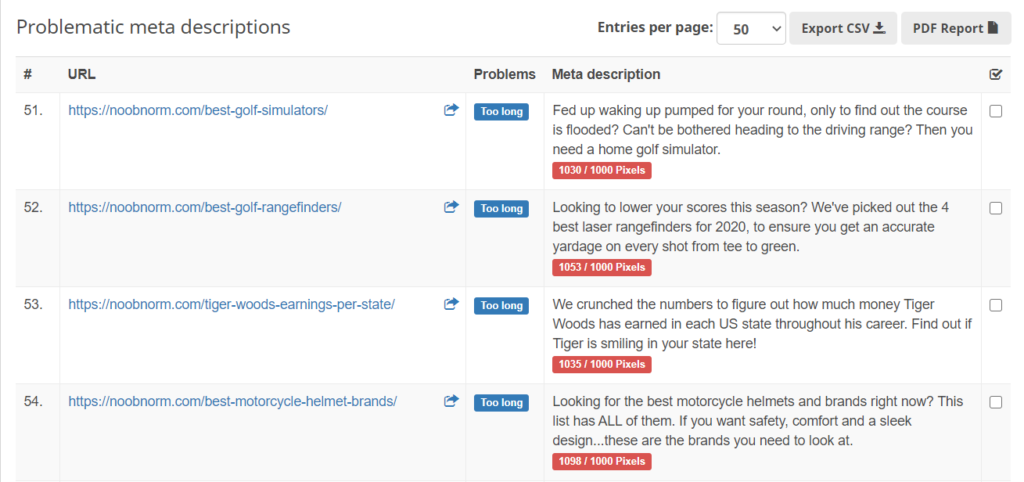
修正は簡単でした。
しかし、メタディスクリプションが完全に欠落しているページも多数あります。
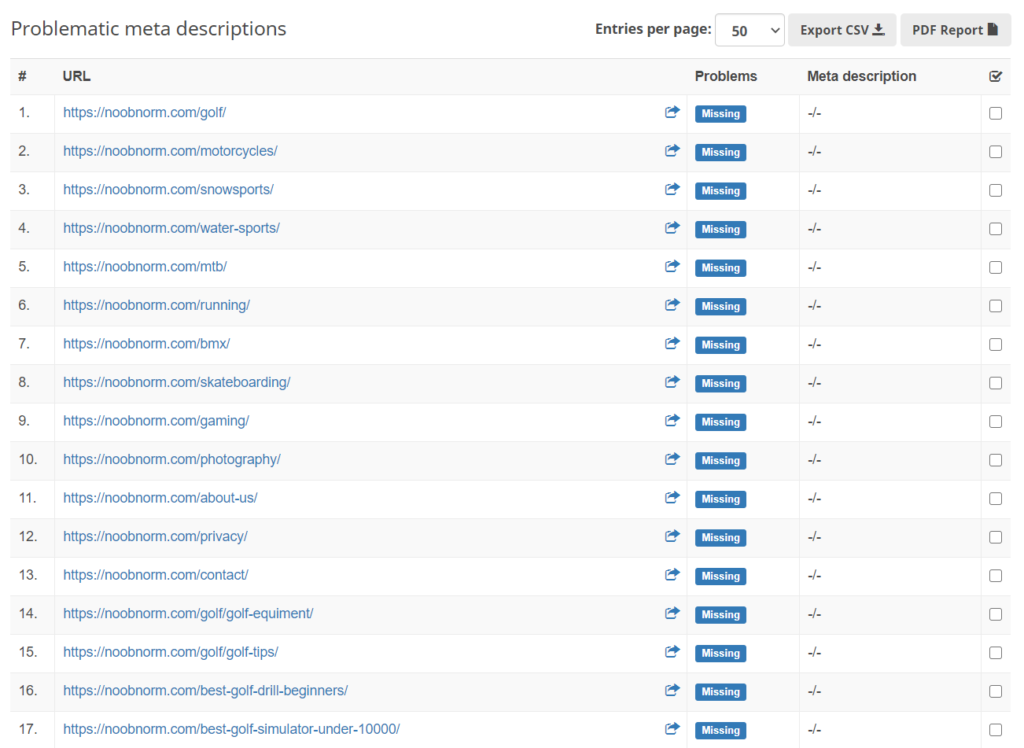
監査で判明する他の問題によっては、これが重要な修正となる可能性があります。 幸いなことに、これは比較的簡単に実行できます。必要なのは、これらのページにメタディスクリプションを追加することだけです。
SERP スニペットジェネレーターを使用すると、タイトル/メタディスクリプションが SERP 内でどのように表示されるか、長すぎないかどうかを確認できます。
参考文献:
- 完璧な SEO メタ ディスクリプションを書く方法 (Seobility ブログ)
ページタイトル/メタディスクリプションが重複しています
これは通常、次のような兆候です。
- 問題が発生し、ページを複製しています (これには e コマース フィルターが悪影響を及ぼしている可能性があります)
- あなたは怠惰でただコピー&ペーストしてしまいました
いずれにせよ、それは修正したいものです。
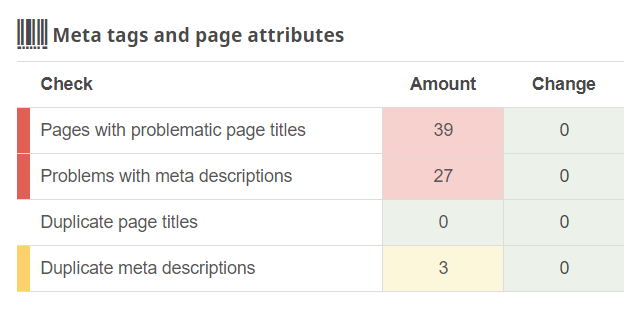
結論:
サイトの各ページには、一意のタイトルとメタディスクリプションが必要です。
一部のページの警告はおそらく無視できます
さて、ここにすべてを修正する必要がないことの良い例を示します。
エラーを整理し、ほとんどの投稿、ページ、カテゴリのメタ タイトルと説明を改善することは、100% 価値があります。
しかし、完了すると、次のような結果になる可能性があります。
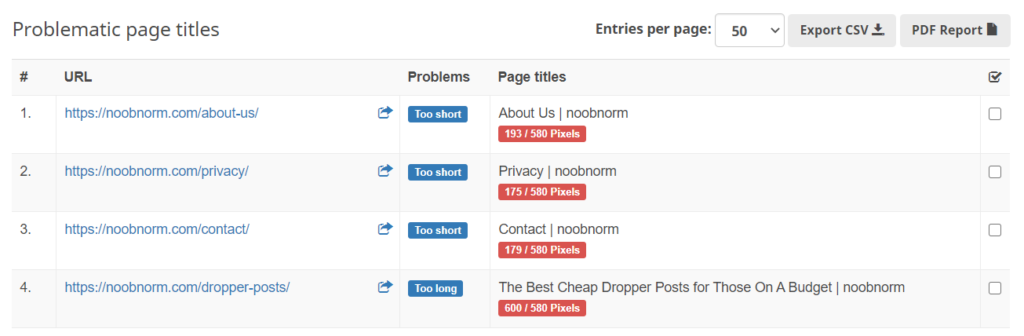
「概要」、「プライバシー」、「お問い合わせ」ページでは、タイトル タグが「短すぎる」という警告が表示されます。
あなたのことは知りませんが、私はプライバシー ポリシーのために検索トラフィックを獲得することに特に興味がありません。
したがって、これらの警告はほとんど無視できます。
補足: 完璧なスコアは必ずしも完璧な最適化を意味するわけではありません
SEO 監査ツールは、メタ タグの「エラー」を適切に通知します。
これらのエラーには必ず注意を払い、修正する必要があります。
ただし、そうする (そして完璧なスコアを取得する) ことは、必ずしもメタが完全に最適化されていることを意味するわけではありません。
結局のところ、タイトルタグが短すぎる場合は、最後に「lorem ipsum」というテキストを追加して埋めることができます...
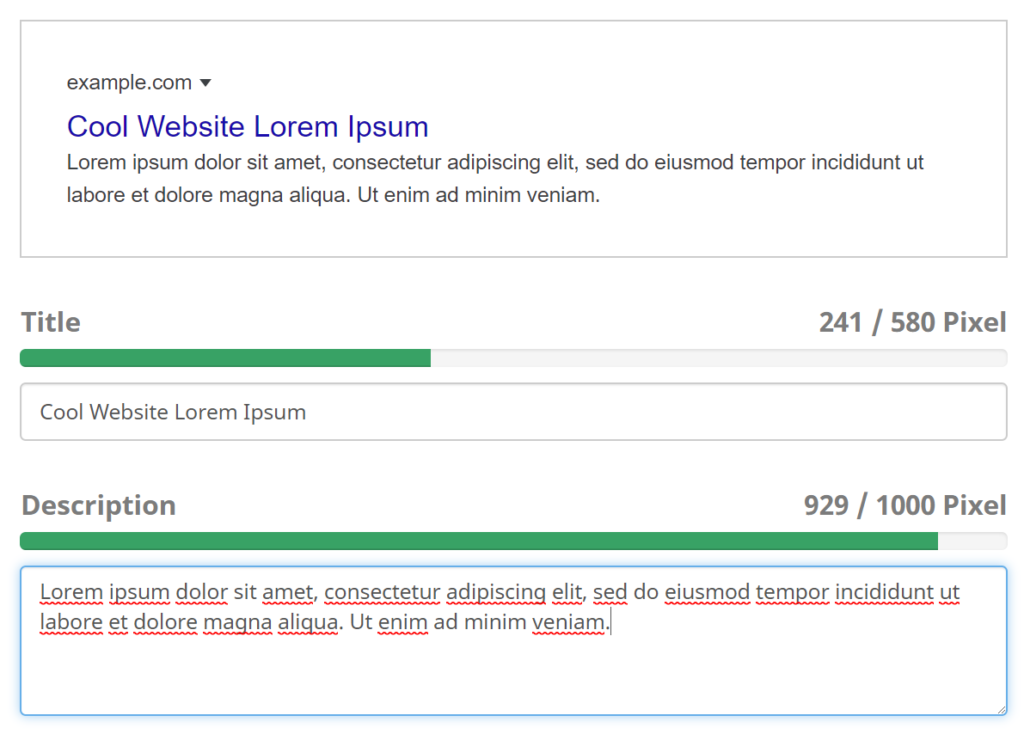
…緑色のチェックマークが付きますが、ランキングは急上昇します。
したがって、修正するためだけに修正しないでください。 各タイトルとメタディスクリプションをできるだけ「クリック可能」にするために時間をかけてください。
緑色のチェックマークが表示され、トラフィックが増加します。
メタディスクリプションでそれを行う方法は次のとおりです。
代替テキストの問題
すべての SEO にとって最悪の悪夢:
代替テキストがありません。
Seobility > ダッシュボード > サイト > 技術。 & メタ > 画像の alt 属性が欠落しているページ
「マナナ、マナナ」
これは無視しても大丈夫ですよね?
そうですね…そうではないかもしれません。
なぜなら、その機会にもかかわらず…
- 画像検索で上位に表示される
- アクセシビリティを向上させる
…このサイト監査では、欠落している代替テキストを修正することで全体的な最適化に違いが生じる可能性があるという興味深い例を浮き彫りにしました。
そして、WordPress で実行されている多くのサイトでも同じ問題が発生していると思います。
これはすべて、Google の最初のリンク優先ルールに関係しています。

最初のリンクの優先順位ルールは何ですか?
最初のリンク優先ルール (一部理論ですが、ある時点で Google のアルゴリズムの一部であったことが確認されています) は次のように述べています。
ページ A がページ B に複数回リンクしている場合、Google は最初のリンクのアンカー テキストのみを考慮します。
アンカー テキストは、Google がページの「コンテキストを理解する」のに役立ちます。 Google 社員が言う「そのキーワードで上位に表示される」とはどういうことですか。
そして、内部リンクにとっても、バックリンク (他の Web サイトからのリンク) と同じくらい (おそらくそれ以上に) 重要です。
内部リンクの詳細については、内部リンク Wiki ページと、Web サイトの内部リンクを最適化する方法に関するガイドをご覧ください。
しかし要するに、「緑色のバナナ」でランク付けしたい場合は、そのページへの内部リンクに「緑色のバナナ」というフレーズを含める必要があります。
- <a href=”greenbananas.html”>緑色のバナナ</a> –そうです!
- <a href=”greenbananas.html”>グリーン バナナに関する私のページ</a> –はい!
- <a href=”greenbananas.html”>ここをクリック</a> –いいえ!
では、これと代替テキストが欠落していることと何の関係があるのでしょうか?
画像リンクの場合、Google は代替テキストをアンカーとして使用します
馬の口から直接これが得られます。
「Google は、画像の主題を理解するために、コンピューター ビジョン アルゴリズムとページのコンテンツとともに代替テキストを使用します。 また、画像をリンクとして使用する場合、画像内の代替テキストはアンカー テキストとしても役立ちます。」
つまり:
画像リンクに代替テキストはありません…アンカー テキストもありません。
カテゴリ ページが次のようになっていれば…
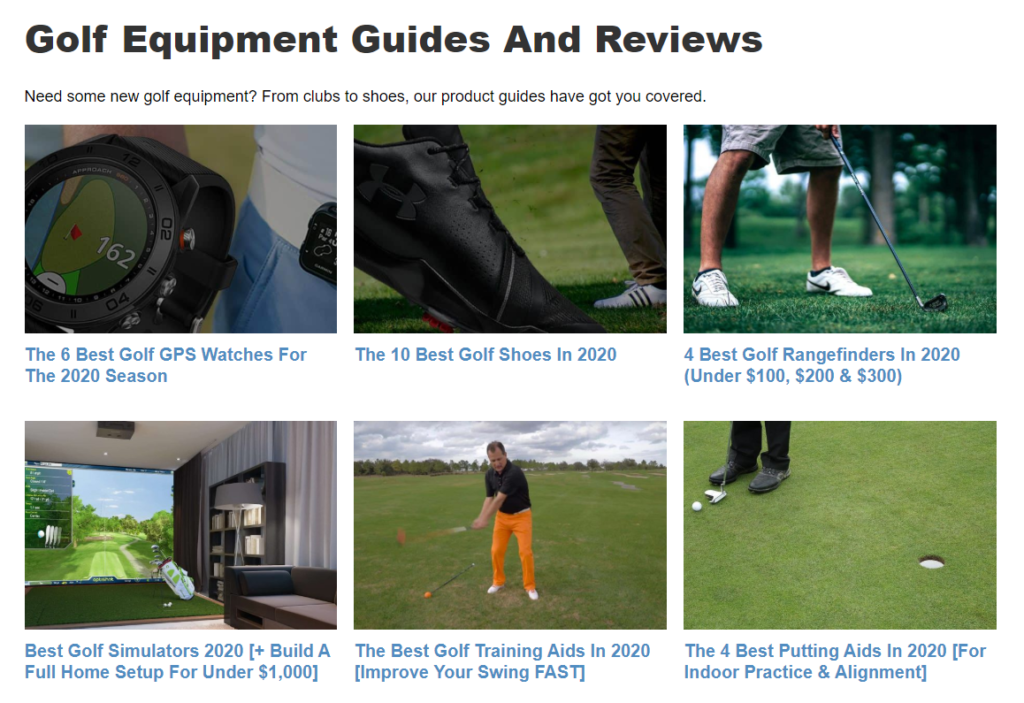
…それは問題かもしれません。
それらの注目の画像のそれぞれがリンクでもあるからです。 最初のリンク。
結論:
最初のリンクの優先順位が適用される場合、代替テキストのないアイキャッチ画像は、アンカー テキストがゼロの「最初のリンク」を作成することになります。
悪い時代。
このため、私が最初に行ったのは、すべての注目画像の代替テキストを入力することでした。 繰り返しになりますが、WordPress を使用している場合は、WP Sheet Editor を使用してプロセスを高速化できます (これについては後ほど詳しく説明します)。
その後、代替テキストが欠けていた他のすべての画像に代替テキストを追加しました。
参考文献:
- 画像 SEO (Seobility Wiki)
- WordPress ウェブサイトの画像 SEO の初心者ガイド (WP 初心者)
- ALT 属性 (Seobility Wiki)
WordPress ユーザー向けのボーナス ヒント: alt テキストが欠落しているアイキャッチ画像の検索 (WP Sheet Editor) (このセクションをスキップするにはここをクリックしてください)
各投稿を手動で編集したくない場合は、WP Sheet Editor のメディア アドオン (または同等の代替品) が必要になります。
インストールすると、メニューにメディアを編集するオプションが表示されます。
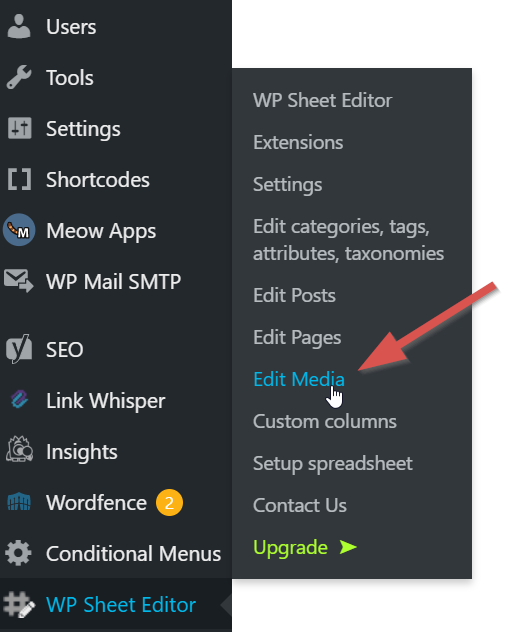
これにより、サイトのアップロード フォルダーに現在含まれているすべての画像を含むスプレッドシートが表示され、それらの画像がどの投稿に添付されているかもわかります。
「検索」をクリックし、「詳細フィルターを有効にする」にチェックを入れると、現在注目の画像として使用されている画像のみを表示するようにシートをフィルターできます。
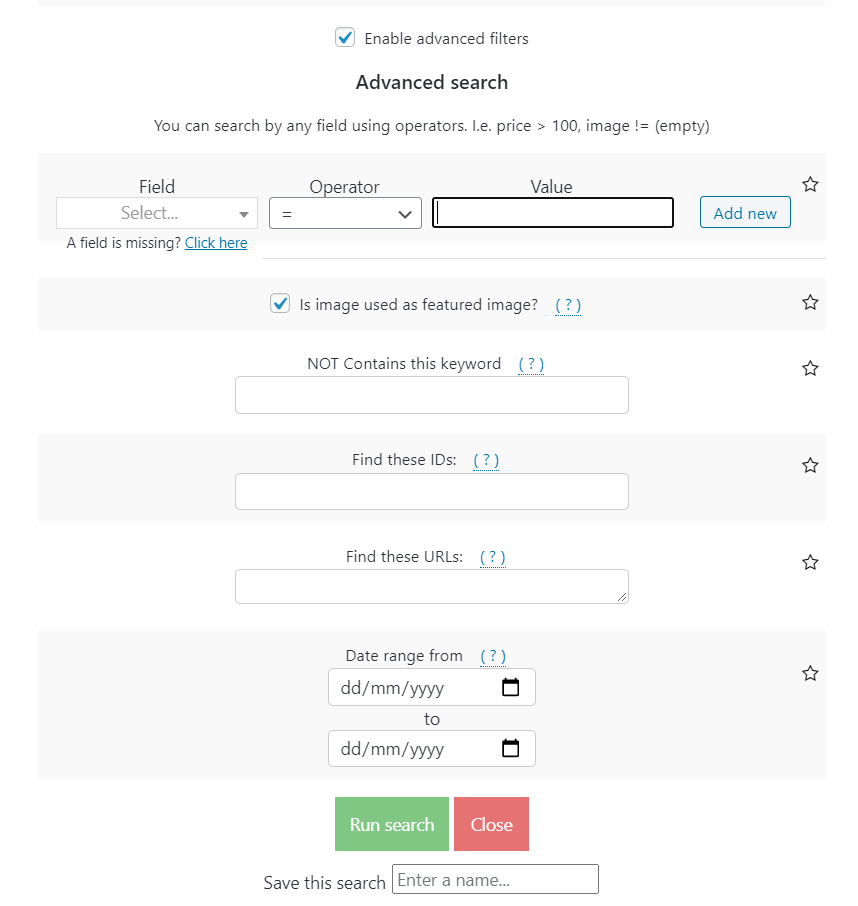
あとは、シートを実行してすべてを入力し、保存をクリックするだけです。

この代替テキストは、アイキャッチ画像のアンカー テキストにもなることに注意してください。 したがって、それぞれに「メイン」キーワードを使用することをお勧めします。
他のすべての欠落している代替テキストを検索 (および追加)
WordPress サイトに多くの画像が含まれている場合は、次のような可能性があります。
- 一部にはすでに代替テキストが含まれています
- 一部は孤立し、どの投稿にも添付されなくなります
したがって、シートをフィルタリングして、代替テキストが欠落しており、少なくとも 1 つの投稿に含まれている画像のみを表示することをお勧めします。
これを行うには、高度な検索を実行し、代替テキスト フィールドを空白に設定し、「この投稿に添付」を空白 (!=) 以外に設定します。
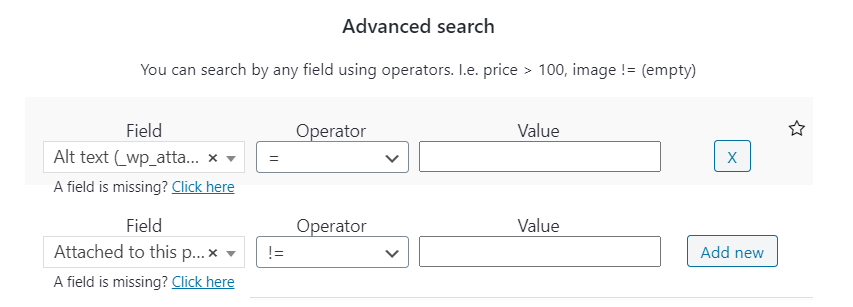
私たちの場合、代替テキストが欠落している 1,128 個の画像が返されました。
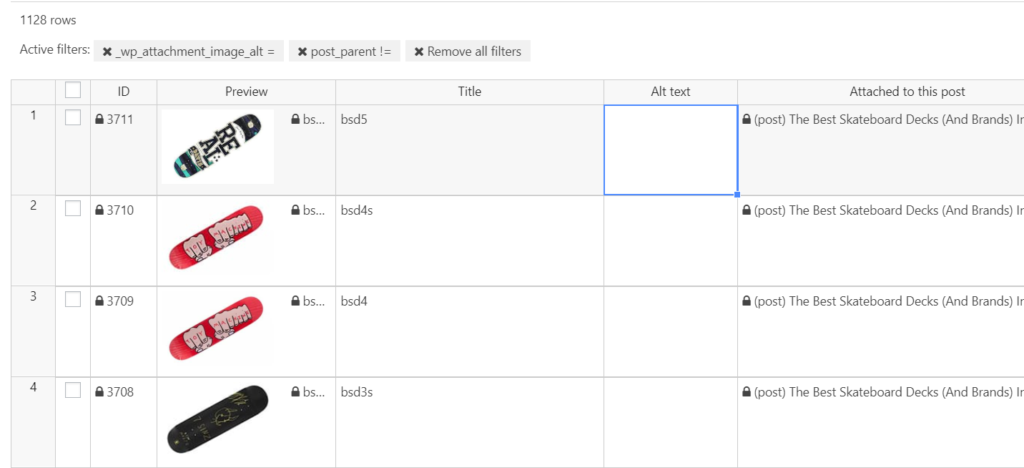
そして、それらすべてを実行し、それぞれに短い説明的な代替テキストを追加するだけでした。
楽しい。 楽しい。 楽しい。
しかし数時間後…
終わり。 終わり。 終わり。
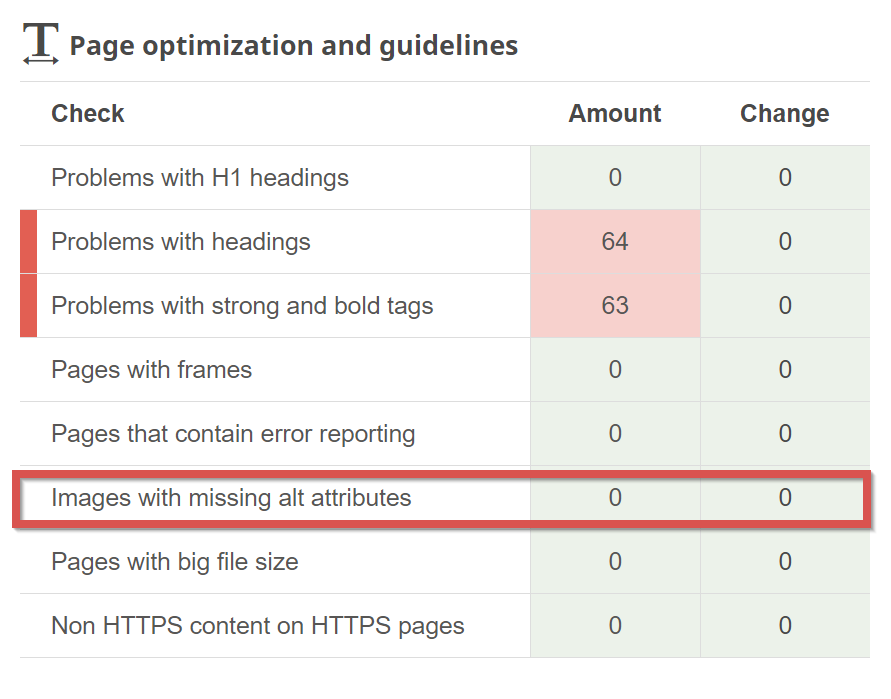
レッスン?
画像を投稿するときは、必ず代替テキストを追加してください。 あなたは将来、苦しみの世界から自分自身を救うでしょう。
H1 見出しに関する問題
H1 タグは依然としてページ上の SEO にとって非常に重要です。 これは、メインキーワードを必ず使用すべき場所であることを意味します。
WordPress サイトでは、投稿は通常問題ありません (H1 が投稿のタイトルになります)。 ただし、カテゴリー アーカイブは最適とは言えない場合があります。
なぜ? 「すぐに使える」ため、WordPress は単にカテゴリーの名前、つまり「{カテゴリー名} アーカイブ」を表示します。
また、トップレベルのカテゴリの場合は、非常に短い、または 1 単語の H1 タグを意味する場合があります。 Which is leaving a fair bit of room on the SEO table.
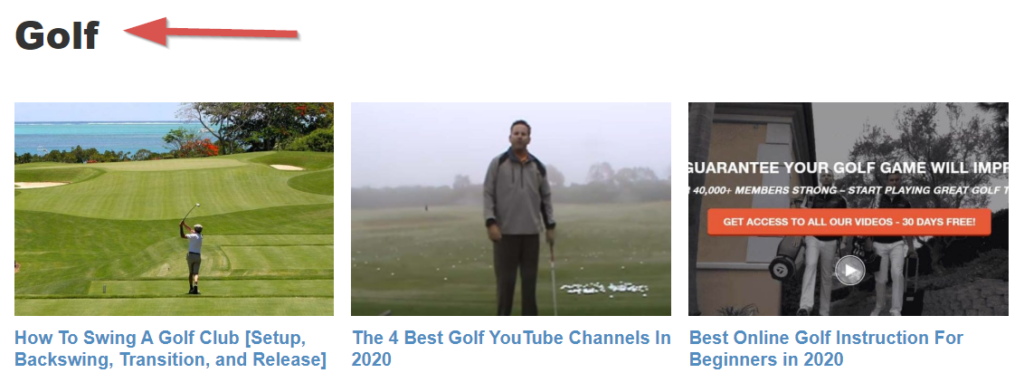
All the H1 problems picked up by our audit were related to this issue, so this didn't take too much time to fix.
Further reading:
- H1-H6 headings (Seobility Wiki)
Pages with robots meta Tag “Nofollow”
A robots meta tag with the noindex, nofollow directive instructs Google and other crawlers to:
- exclude a page from their index
- not to follow any links on it
If it's a regular page on your site the “nofollow” part can create a bottleneck (and loss of PageRank) since Google won't crawl the links. And generally you don't want that.
But in this specific case it wasn't really an issue. The nofollow page was created by Cloudflare's email address protection.
Seobility > Dashboard > Your Site > Tech. & Meta > Nofollow Pages
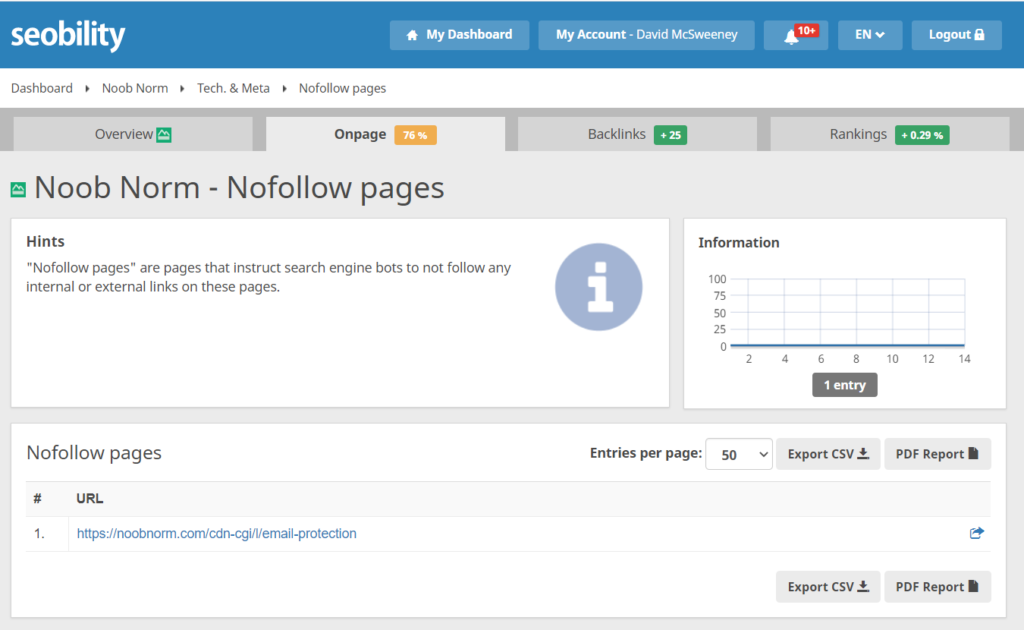
If you have the same issue and want to get rid of the warning, you can just add the following line to your robots.txt file to stop crawlers from accessing that page.
![]()
そして、それがまさに私がやったことなのです。
If you don't want a particular page to appear in search results, and you don't want search engines to follow the links on that page, there's probably no reason for search engines to crawl it in the first place.
Issues with headers
Seobility picked up on a number of issues with headers (h2, h3, h4 etc) on the site.
Seobility > Dashboard > Your Site > Tech. & Meta > Problems with headings
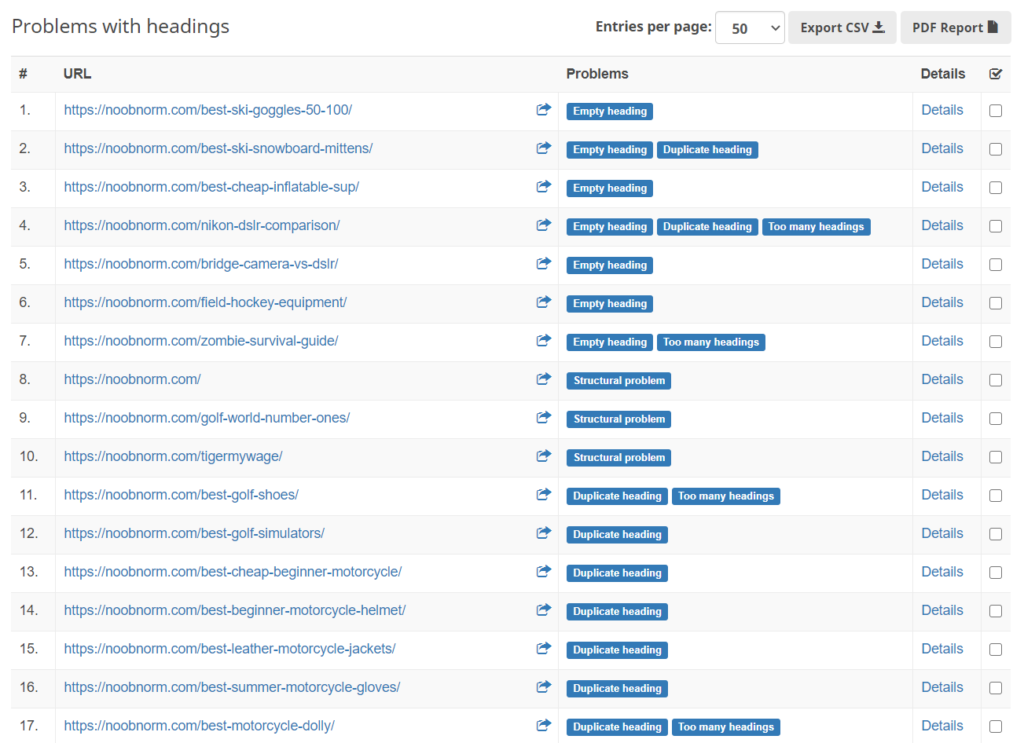
For the most part, I decided to ignore these.
But I'll show you what I did fix. And I'll also give you a couple of hints on how you could tackle the other warnings (and why you might want to do so).
Fixing empty headings
First up, there were a number of empty headings.
These were definitely worth fixing.
Some of them were simply excess header tags that had been created at some point in WordPress. They were literally empty, so I went in and removed them.
But others (and this is a common problem I see) were created by WordPress when an image had been inserted close to a heading. So we ended up with something like:
<h3>The Heading</h3>
<h3><img src=”image.jpg”></h3>
It's just one of these quirky WordPress editor things that can happen.
So why is it a problem?
Well, let's say you have a list of the 5 best widgets. If you structure your HTML as follows:
<h2>5 best widgets</h2>
<h3>widget 1</h3>
Widget description
<h3>widget 2</h3>
Widget description
<h3>widget 3</h3>
Widget description
<h3>widget 4</h3>
Widget description
<h3>widget 5</h3>
Widget description
Then Google will recognise the H3 headings as a list, and you'll have a shot at picking up the featured snippet for the “5 best widgets” query.
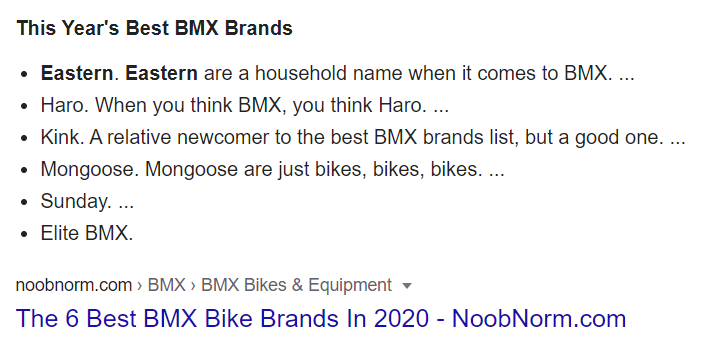
But if you have blank header tags — or header tags with images in between (which are basically also blank) — then you might lose the snippet.
結論:
Blank header tags are something you should fix.
文書構造
Google がコンテンツを理解できるようにするには、HTML ドキュメントが論理構造に従っている必要があります。
H2 タグは H1 の下に、H3 は H2 の下にある必要があります。
– トピック (H1)
— サブトピック (H2)
— そのサブトピックの特定の部分 (H3)
Seobility は、物事がうまくいかなくなったときに知らせてくれます。
![]()
この場合、H3 から H5 にジャンプしたことがわかります。
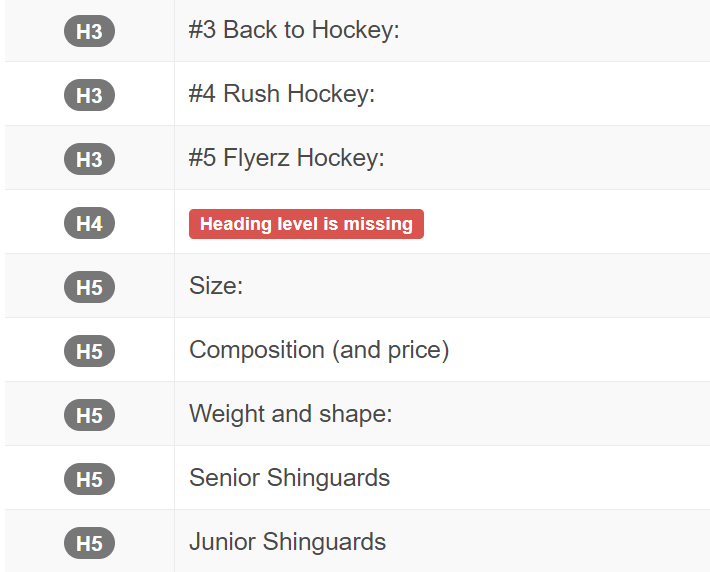
おっとっと!
したがって、それは修正する必要があります。
重複した見出し
さて、これは私が無視したものです。
しかし…
…時間が無制限だったら、おそらくそうはしなかったでしょう。
次の例を見てみましょう。
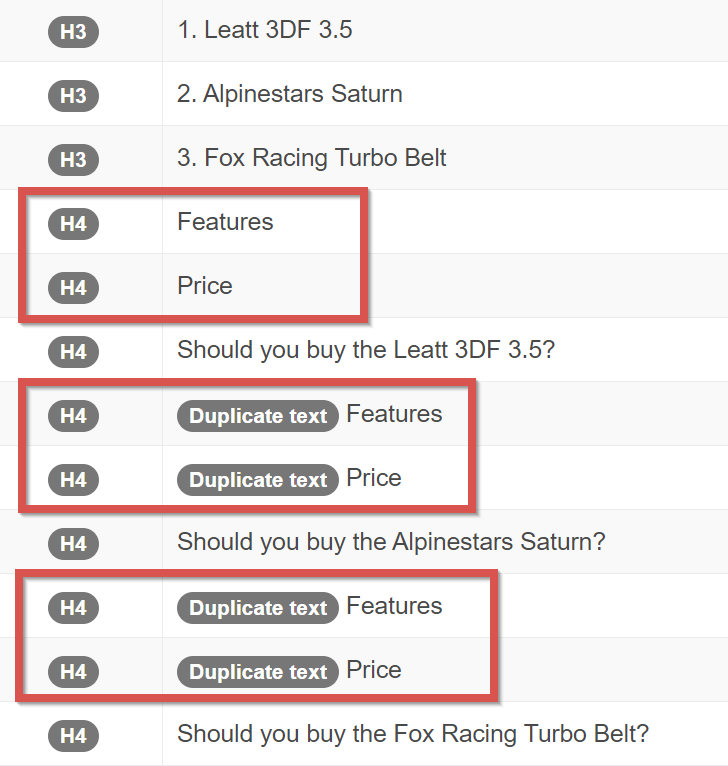
このページには次のような構造があります。
– 製品 (h3)
— 機能 (h4)
— 価格 (h4)
— {製品名} (h4) を購入する必要がありますか
そして製品が3つあるので「機能」と「価格」が重複してしまいます。
それは大きな問題ではありません。 しかし、それを改善できるでしょうか?
答えはイエスです!
実際、ユーザーと検索エンジンの両方のためにこれらのヘッダーを改善することができます。
なぜなら、「機能」は特に説明的なものではないからです。 したがって、代わりに次のような見出しを使用できます。
<h4>{製品名} の主な機能は何ですか?</h4>
ユーザーにとっては、ページをスキャンしているときにさらに目立つようになります。
そして、検索エンジンにとっては、その下のテキストがその特定の製品の機能について言及していることがさらに強調されます。
実際、さらにレベルを上げて、これらの機能をサブヘッダーのリストに含めることもできます。
<h4>What Are The Key Features Of The {Product Name}?</h4>
<h5>Feature 1</h5>
<h5>Feature 2</h5>
<h5>Feature 3</h5>
これにより、「{Product Name} の機能」の強調スニペットをよりよく理解できるようになります。
「価格」でも同様のことができます。
<h4>{製品名} は手頃な価格ですか?</h4>
もちろん、すべてのページでこれを行うには、かなりの量の思考と時間がかかります。 おそらく SEO の他の領域に時間を費やしたほうがよいでしょう。
私のおすすめは? 重要なページの場合は、時間をかけて取り組む価値があります。
他のページについては、「やるべきこと」リストに入れますが、睡眠を失わないようにしてください。
「見出しが多すぎる」
見出しに夢中になるのでなければ、これはおそらく無視しても問題ありません。
見出しが意味をなす場合は、見出しにする必要があります。 必ずしも厳しい制限を設けるべきものではありません。
しかし、コメントで私に反対することは遠慮なくしてください
URLパラメータ
監査によって URL パラメータを含むインデックス可能なページが見つかった場合は、特に e コマース サイトを運営している場合は細心の注意を払ってください。

なぜなら、これらはインデックス作成地獄に陥る最も簡単な方法の 1 つだからです。 Google はそれらに夢中になり、実際のページが 1,000 あるサイトでは、すぐに何万ものほぼ重複したページがインデックスされることになります。 これはSEOにとって非常に悪いニュースです。
最も一般的な問題は、カテゴリ ページのフィルター (サイズ、色など) です。
そして、その中で最悪なのは「orderby」です。
しかし幸いなことに、それを修正するのは簡単です。
フィルタリング/パラメータ化されたページの正規 URL が「メイン」ページに設定されていることを確認してください。
時間が経つとインデックスから外れてしまいます。
エラー報告のあるページ
これはあなたが思っているよりも頻繁に起こります。
私は、何かをデバッグしていて、エラー報告をオフにするのを忘れたときに、自分でそれを行ったことがあります。
ユーザーや検索エンジンにとって良くなく、セキュリティ上の大きなリスクになります。 したがって、このレポート内に何らかのページが表示された場合は、必ず問題を修正してください。
HTTPS ページ上の非 HTTPS コンテンツ
Web サイトが HTTPS で実行されている場合 (そうであることが望ましい)、すべての画像とファイルも HTTPS 経由で呼び出す必要があります。
そうでない場合、ユーザーは Chrome や他のブラウザでセキュリティ警告を受け取ります。
このレポートには、画像 (またはその他のファイル) が HTTP 経由で呼び出されている HTTPS ページが表示されます。
ほとんどの場合、これは外部スクリプトで発生しますが、特に HTTP から HTTPS に切り替えた場合、自分のサイト上の画像が失われることがあります。
次に、Seobility がサイトの構造で発見した問題を見てみましょう。
ステージ 2: サイト構造の分析
サイトの構造はSEOに大きな影響を与えます。
Seobility SEO 監査では、このサイトの内部リンク構造に関する多くの問題が明らかになりました。

内部アンカーテキストも含まれます。
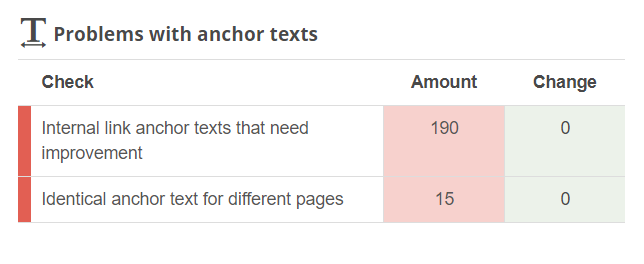
全体として、サイトの初期構造スコアは 67% でした。
Seobility > ダッシュボード > サイト > 構造
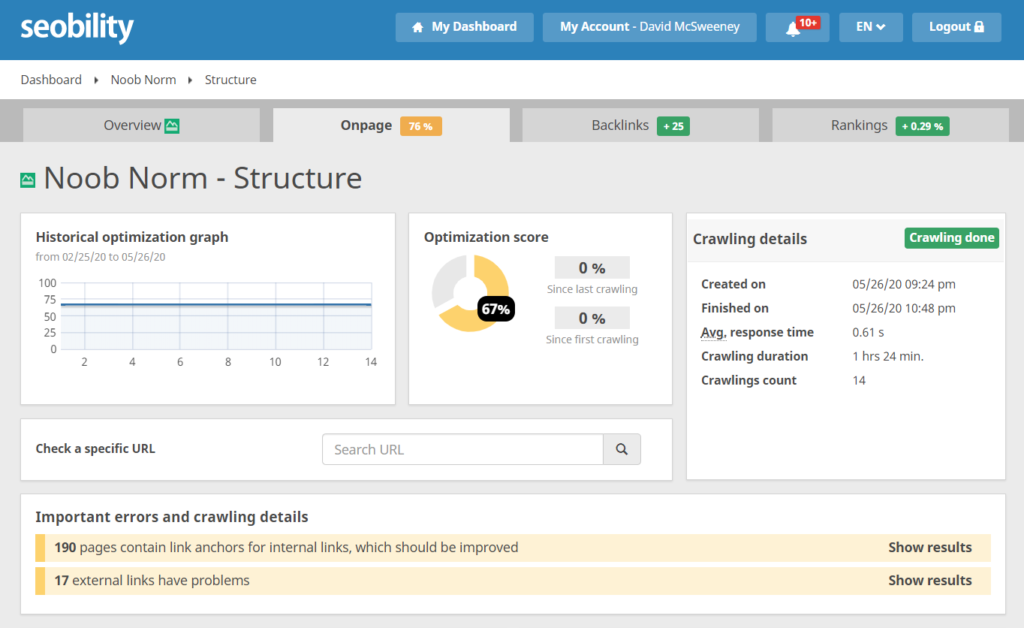
Seobility が Noob Norm で発見した間違いと、あなた自身のサイトでも遭遇する可能性のある間違いを以下に示します。
「ホームページまでの距離が遠いページ」
ホームページは (通常) Web サイト上で最も強力なページの 1 つです。
通常、かなりの量のリンクジュースが含まれています。
また、Google 社員の声明では、ホームページから特定のページに移動するまでにかかるクリック数が、そのページの重要性を示す可能性があることを確認しています。
「私たちにとって少し重要なのは、コンテンツを実際に見つけるのがいかに簡単かということです。 したがって、特に、あなたのホームページが一般的にあなたの Web サイト上で最も強力なページであり、ホームページからこれらのストアの 1 つに実際にアクセスするのに複数回のクリックが必要な場合は特に、これらのストアが実際に非常に重要であることを理解するのが非常に難しくなります。
一方、ホームページからこれらのストアのいずれかに 1 クリックでアクセスできる場合は、これらのストアがおそらくかなり関連性が高いことがわかり、おそらく検索結果でもそれらのストアを少し重視する必要があると考えられます。 」
常に可能なわけではありません。 ただし、私たちのアドバイスは、ホームページからのページのクリック数を最大 3 回までに抑えることです。
それは次のようなものです。
ホーム > カテゴリー > サブカテゴリー > ページ
最も重要なページについては、クリック数を 2 回 (または 1 回) に抑えるようにしてください。
「ホームページまでの距離が遠いページ」レポートには、3 クリック以上離れたページが表示されます。
Seobility > ダッシュボード > サイト > 構造 > ホームページまでの距離が遠いページ
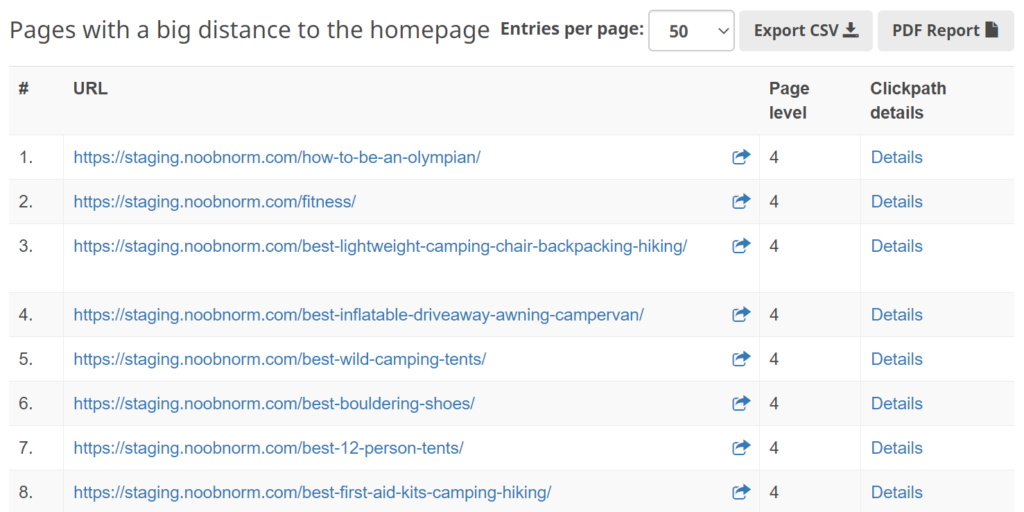
「詳細」をクリックすると、ページの特定のクリックパスが表示されます。
これは特にファンキーです…
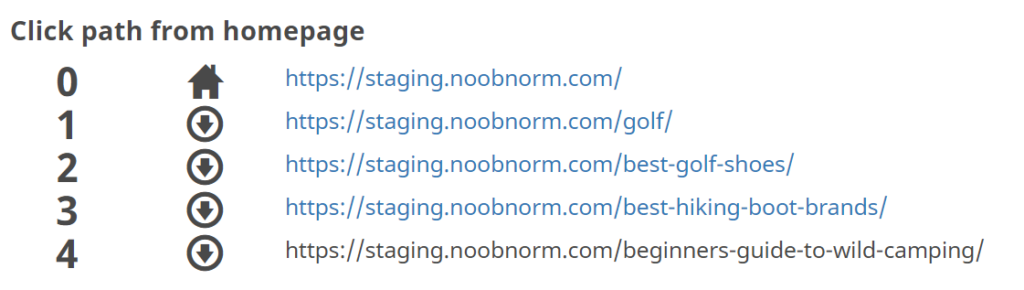
全体的に見て、修正は非常に簡単でした。
サイトには孤立したカテゴリがいくつかあったことが判明しました。 したがって、私がしなければならなかったのは、メインメニューからリンクされている「Explore」ページにそれらを追加することだけでした。
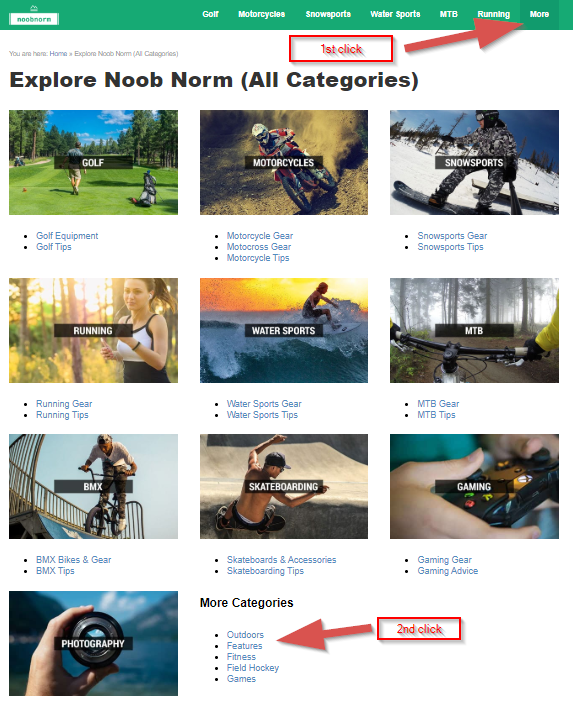
また、孤立したカテゴリのクリック深度は 2 に減少しました (サブページは 3 に減少しました)。
次!
外部リンクの問題
自分のサイトを 100% コントロールできます。
ただし、他の Web サイトを制御することはできません。 より具体的に言うと、あなたがリンクしているものです。
時間の経過とともに、彼らは行き来し、ドメインを切り替え、URL を変更します。
痛いですよ!
したがって、外部リンクに問題がないか定期的にチェックする価値があります。
Seobility > ダッシュボード > サイト > 構造 > 外部リンクの問題
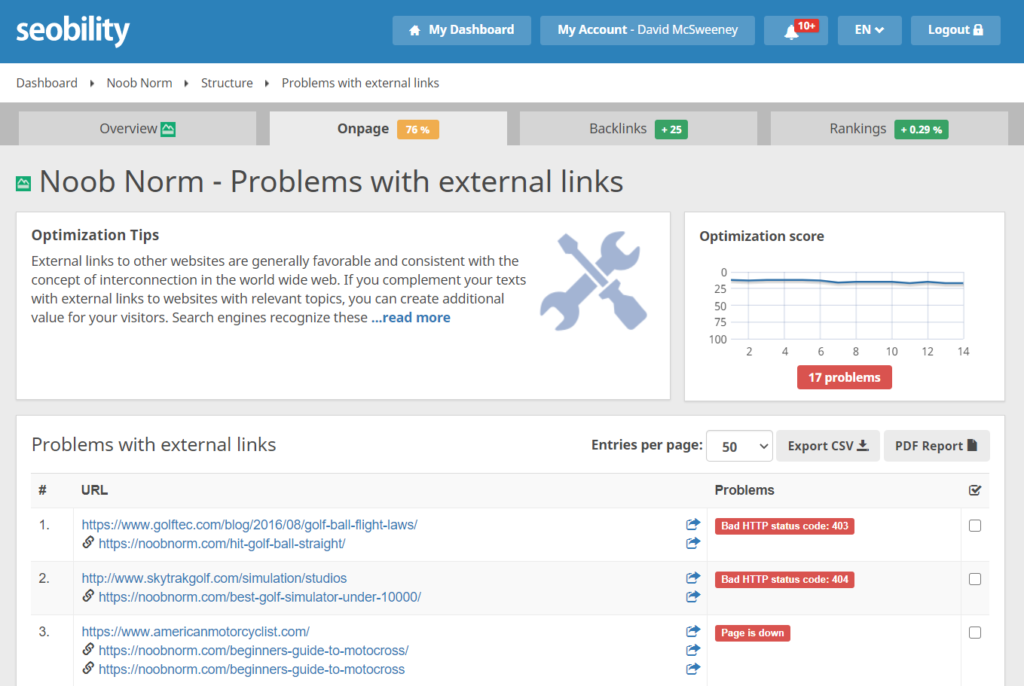
…そしてそれらを修正してください!
リンク切れはユーザーにとっても検索エンジンにとっても悪影響を及ぼします。
それらを修正すると、Google に次のことが表示されます。
- 自分のサイトとそのコンテンツに関心がある
- あなたはそれを最新の状態に保っています
補足: これは、科学雑誌や研究への引用リンクに特に問題があることがわかりました。 これらに対する私のアドバイスは、ページにリンクするときにそのページのアーカイブを作成することです。 そうすることで、オリジナルが削除された場合でもアーカイブ バージョンにリンクできます (これはかなり定期的に発生するようです)。 もちろん、科学的なアドバイスが変更された場合は、記事を更新することもできます。
リダイレクト
サイトがしばらく存在している場合、一部のページの URL が変更されている可能性がかなりあります。
また、SEO のベスト プラクティスに従っている場合は、古い URL から新しい URL を指す 301 リダイレクトを設定していることになります。
それは全く問題ありません。
Google は、301 リダイレクトでは PageRank が希薄化されないことを何度も確認しています。
しかし…
…内部リンクを更新して、新しい URL を直接指すようにすることをお勧めします。 それだけで物事がきちんと整理整頓されます。
「リダイレクト」レポートには、他のページにリダイレクトされている内部リンクが表示されます。
Seobility > ダッシュボード > サイト > 構造 > リダイレクト
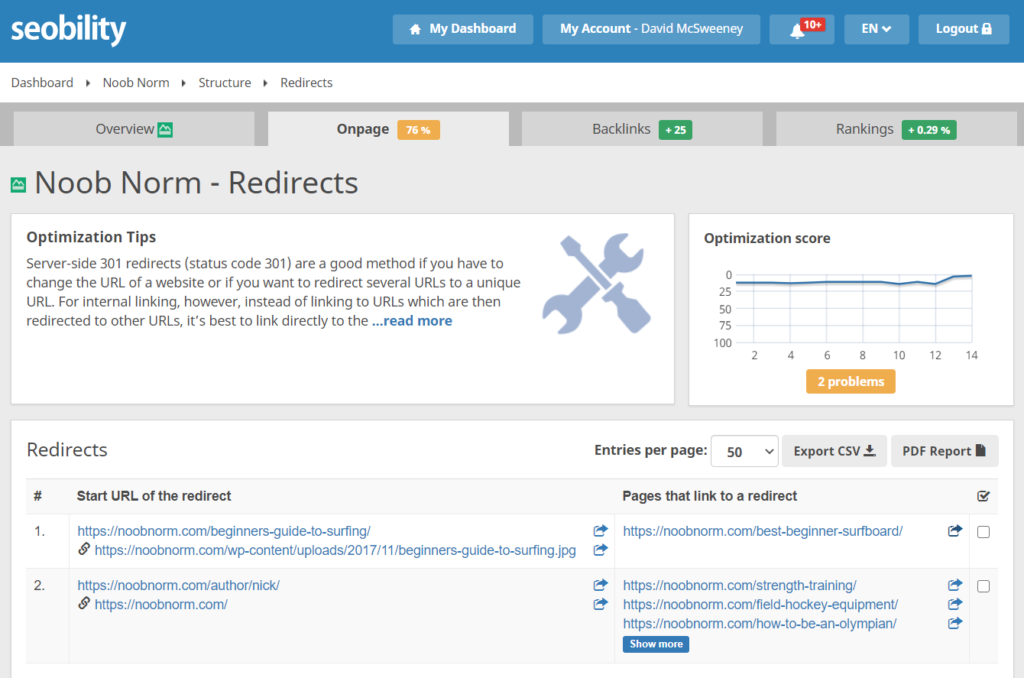
あまり多くない場合は、一度に 1 つずつ実行して更新するのが最善です。
ただし、特定の URL にリダイレクトされたリンクが多数ある場合は、「Better Search Replace」などのプラグインを使用して、それらをすべて一度に検索して置換できます。
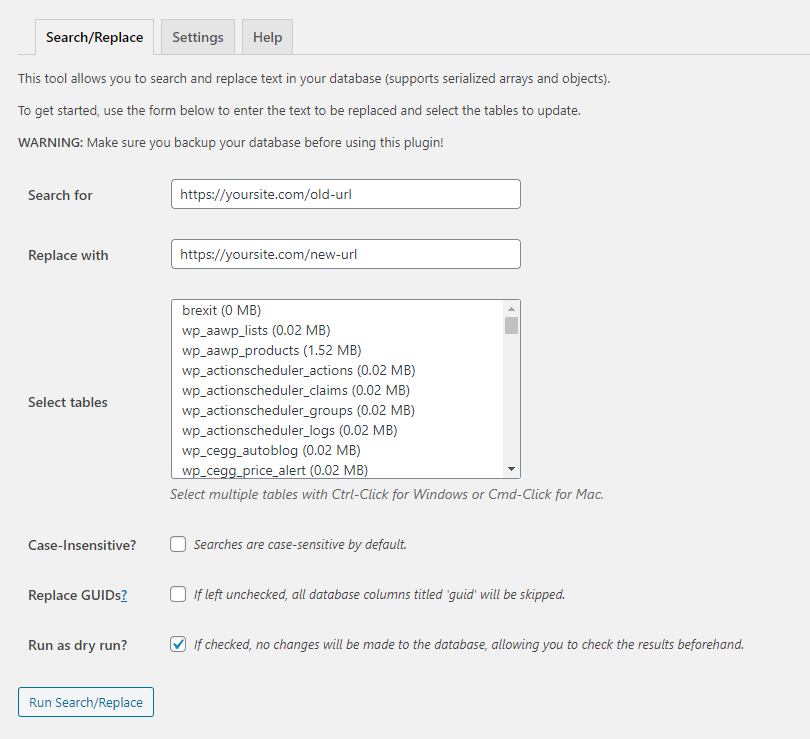
まずはバックアップを取っておくことをお勧めします!
最適化されていない内部リンクアンカー
内部アンカー テキストの重要性については、代替テキストの問題の修正に関するセクションで説明しました。
しかし、要約すると、これはページのトピックについて Google に対する最大のヒントの 1 つです。
赤い靴のページ? そのページを指す内部リンクのアンカー テキストでは、「赤い靴」またはこのキーワードのバリエーションを使用します。
そして、ほとんどの場合、「ここをクリックしてください」のような一般的な (「簡単な」) アンカーは避けてください。
「改善が必要な内部リンクアンカーレポート」は、まさにその名の通りのことを行います。
…最適化が不十分な内部リンクが表示されます。
初めて Noob Norm の SEO 監査を実行したとき、大量の SEO 監査があるように思えました。
Seobility > ダッシュボード > サイト > 構造 > 改善が必要な内部アンカー テキスト
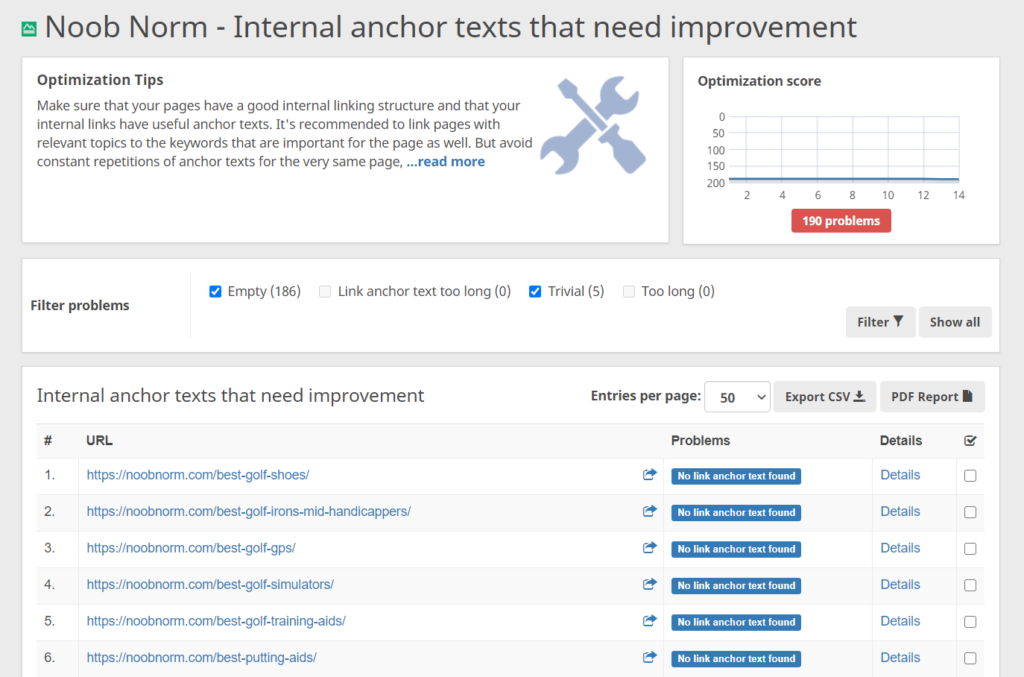
しかし、これらのほとんどは、画像上の代替テキスト (つまりアンカー テキストがゼロ) が欠落していることが原因であることが判明しました。
それはすでに修正済みです。 そして、監査を再実行すると、すべての「空の」アンカーが消えていました。
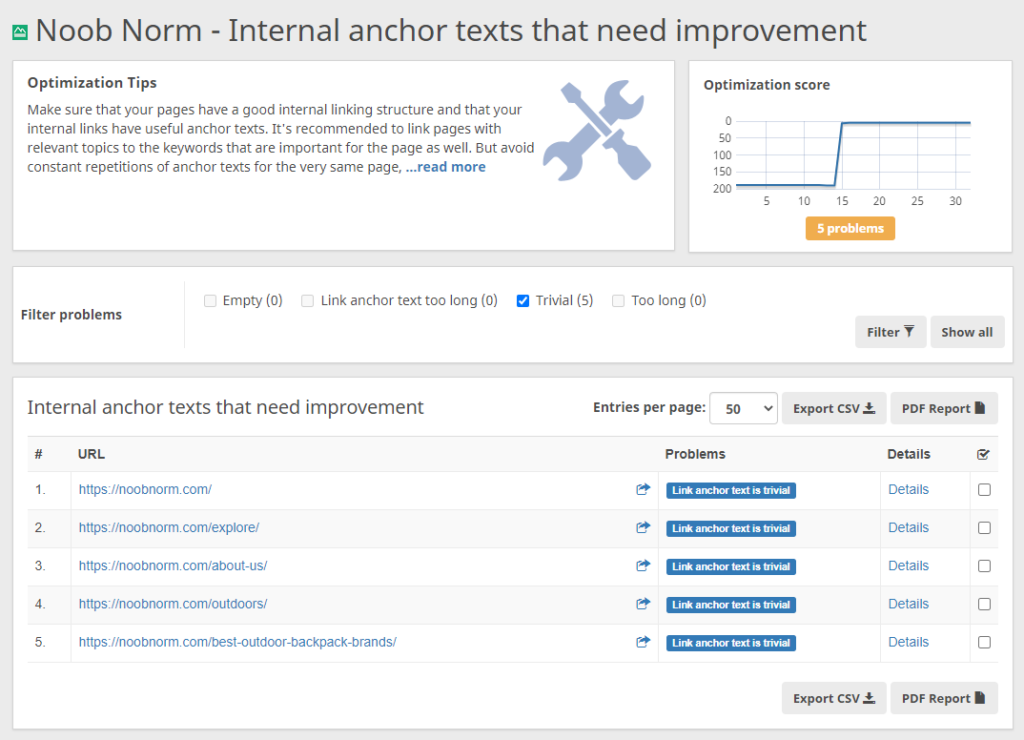
時間をかけて残りのいくつかの「簡単な」アンカーを更新することもできましたが、これはやりすぎだと判断しました。
ただし、このレポートに些細なアンカーを含むページが多数ある場合は、注意が必要です。
「ここをクリック」するたびに、さらなる最適化の機会が得られます。
アンカーテキストのカニバリゼーション
アンカーテキストカニバリゼーションとは何ですか?
Google がページのトピックに関する (強力な) ヒントとしてアンカー テキストを使用していることはわかっています。
つまり、同じアンカー テキストを持つ複数のページにリンクすると…
…混乱させてしまいますよ!
そのキーワードに対してページ A またはページ B をランク付けする必要がありますか?
それともどちらでもない…
長い話を短くすると:
複数のページに内部リンクするために同じキーワードを使用しないことをお勧めします。 私たちは Google の仕事をできるだけシンプルにしたいと考えています。
Noob Norm では大きな問題ではありませんでしたが、注意が必要なリンクやページがいくつかありました。
Seobility > ダッシュボード > サイト > 構造 > 異なるページの同一のアンカー テキスト
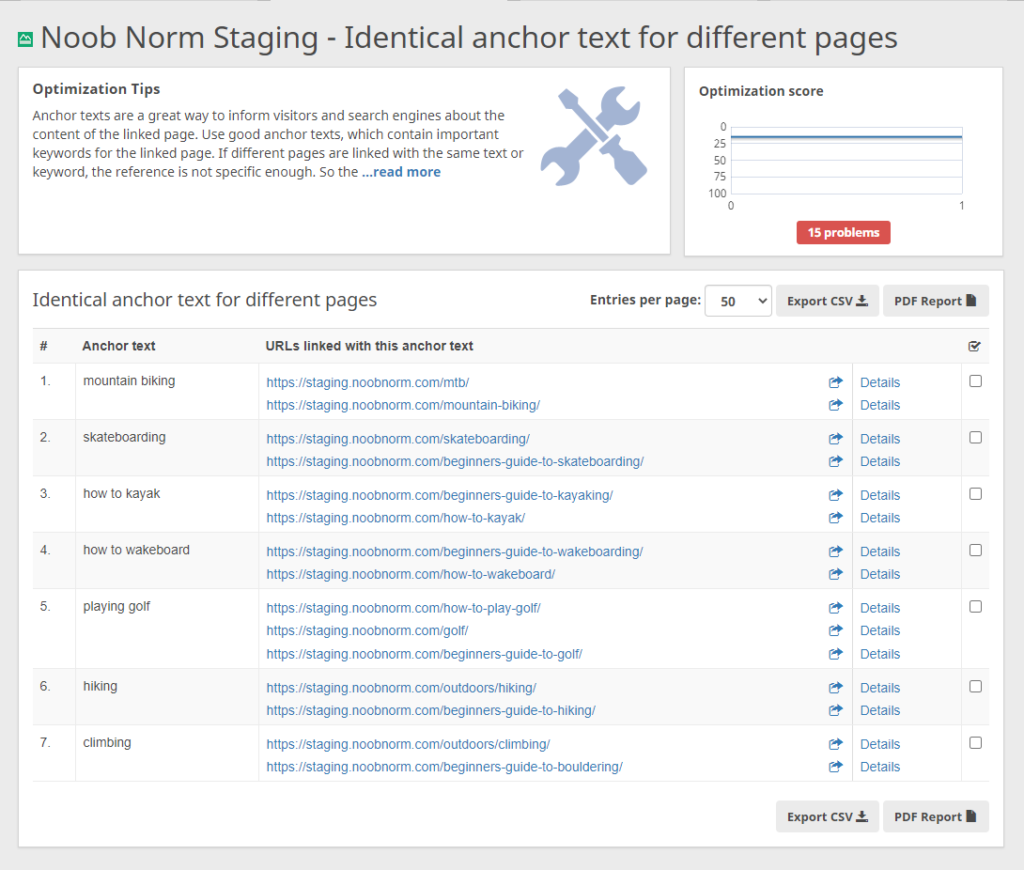
これは良い例です:

「ゴルフをする」というアンカー テキストを使用して 3 つの異なるページにリンクしています。
つまり、私たちは Google の仕事を非常に困難なものにしているのです。
じゃあ何をすればいいの?
単純:
キーワードに最も適したページを選択してください。 次に、次のいずれかを行います。
- 他のページを指すアンカー テキストを更新するか、
- すべてのリンクを「最適な」ページを指すように変更します (アンカー テキストはそのままにしておきます)
この場合、キーワードに最も適したものとして「ゴルフの遊び方」ページを選択し、オプション 2 を選択しました。
他のページの「詳細」をクリックすると、更新する必要があるリンク (この場合はリンク) が表示されます。
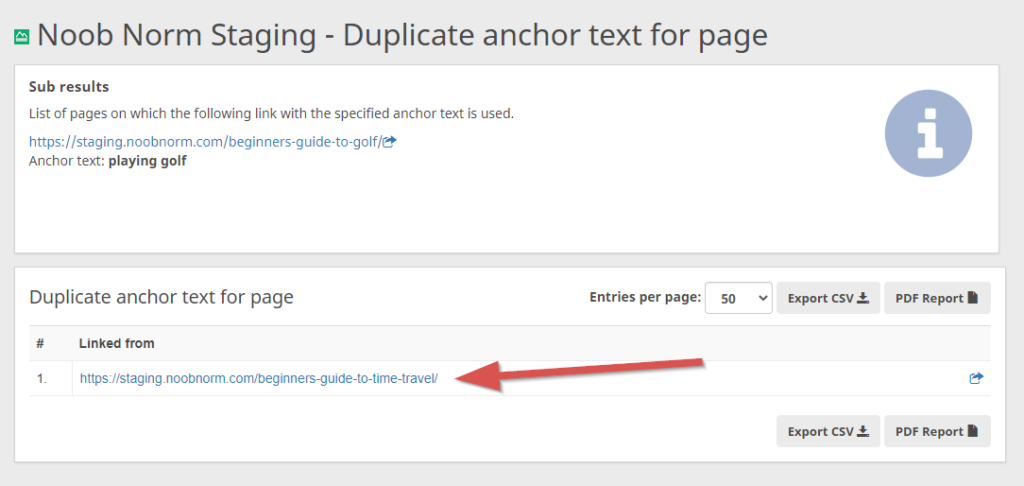
アンカー テキストの問題がすべて修正されるまで、レポートを読み進めました。
リダイレクトループ
リダイレクトは(ある意味)大丈夫です。 ただし、前に述べたように、新しいページを指すように内部リンクを更新することをお勧めします。
しかし、リダイレクト ループはそうではありません。
彼らはGoogle(そしてユーザー)をグルグルと回転させることになるだろう。
基本的に、ページ a はページ b にリダイレクトされ、その後ページ b はページ a または別の場所にリダイレクトされます。これは終わりのない旅です。
Seobility があなたのためにそれらを見つけます。
そして、これを修正する方法についてKinstaが提供するかなり詳細なガイドがあります。
内部リンクが多いページ
ページ上で内部リンクが多すぎるのを避ける必要があるのはなぜですか?
まず、Google はしばらくするとフォローをやめるかもしれません。 それがいつ起こるかについては議論があります (カットオフは 150、400、500 ですか?)。 しかし、一つ確かなことは、Googlebot が「もう十分だ…もうここから出ていく!」と言う時が来るということです。
おそらくもっと重要なことは、ページからリンクするページが増えるほど、リンクされた各ページのリンク エクイティ/PageRank が低下することです。
実例として、あなたのサイトに大量のバックリンクを集めている堅固なリンク資産があるとします。 力強いページですね。
そして、他の 3 つのページに内部リンクしている場合、そのページが渡す必要がある「リンクジュース」の 3 分の 1 をそれぞれのページが取得することになります。 彼らは良い後押しを受けるでしょう。
一方、同じ記事から 100 ページにリンクすると、各ページに供給される電力は大幅に減少します。
PageRank はサイト内を流れ続けます (失われることはありません) が、個々のページへの影響は大幅に薄められます。
要約すれば:
このレポートに多くのページが含まれている場合は、内部リンクを調べてみるとよいでしょう。 再構成により主要ページが強化される可能性がある。
正規リンクエラー
正規リンクは、Google が Web ページの正しいバージョンをインデックスに登録するために重要です。
問題が発生する可能性は数多くありますが、このレポートではそれらを取り上げます。
正規リンクについて詳しくは、Wiki をご覧ください。
ステージ 3: コンテンツ関連の問題の発見
コンテンツ関連の問題は幅広いトピックであり、多くの場合、ツールベースのレポートと並行して手動で分析することが有益です。
ただし、Seobility 監査のコンテンツ セクションは優れた出発点となります。
レポートは次のようになります。
Seobility > ダッシュボード > サイト > コンテンツ
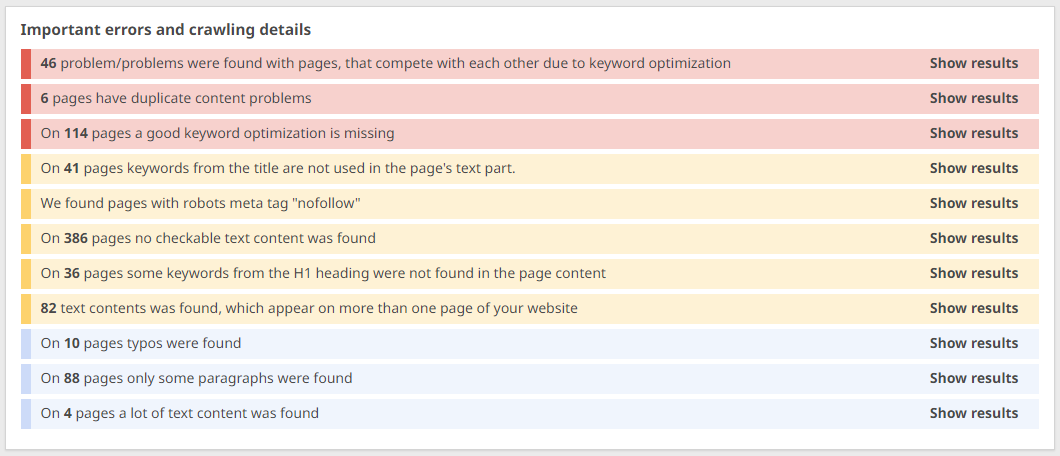
最も一般的な問題には次のようなものがあります。
テキストのない(またはほとんどない)ページ
一般に (常にではありませんが)、ページ上にインデックス可能なテキスト コンテンツをいくつか置くことが最善です。
ここで最も一般的な攻撃者はカテゴリ ページです。
少なくとも 1 つか 2 つの段落を追加することをお勧めします。 ただし、検索エンジンのためではなく、読者のために書くようにしてください。
カテゴリ ページをブログ投稿に変えたくないので、ここではバランスが重要です。
重複/共通コンテンツ
重複コンテンツは以前ほど大きな問題ではなくなりました。
Seobility のコンテンツ監査は、「複数のページに表示されるコンテンツ」 (「共通コンテンツ」とも呼ばれます) と「重複コンテンツ」の両方を対象としています。
共通コンテンツには、複数のページに含まれるテキスト ブロックが含まれます。 共通コンテンツが SEO の取り組みに悪影響を与えることはありませんが、レポートをチェックして、サイトに不必要な共通コンテンツがないかどうかを確認する価値があります。
重複コンテンツとは、重複したブログ投稿や製品ページなど、重複した「メイン」コンテンツとページを指します。これは、正しく対処しないとさまざまな SEO 問題を引き起こす可能性があるため、監査の重要な部分です。
以前は、重複コンテンツや共通コンテンツが多すぎると、サイト全体が非難されることがありました。 しかし、最近では、ペナルティはもう少し細かくなる可能性があります(つまり、サイト全体ではなく、ページが削除されます)。
ただし、そうは言っても、重複するコンテンツは最小限に抑えるようにしてください。
同じキーワードを競合するページ (別名キーワードカニバリゼーション)
一般に、複数のページで同じキーワードをターゲットにしようとしないでください。
そうしないと、どのページをランク付けするかを Google に推測させたままにすることになります…
…そして、彼らは必ず間違ったものを選択します。
現在同じキーワードをターゲットにしているページが複数ある場合は、次のいずれかを検討してください。
- それらを 1 つのページに結合する (そして他の URL を 301 リダイレクトする)、または
- ページの 1 つを正規 URL として設定する
ランキングをより有利に進めることができます。
参考文献:
- キーワード カニバリゼーション (Seobility Wiki)
タイプミスのあるページ
誰もがタイプミスを繰り返します…。
このレポートではそれらをピックアップして修正できるようにします
その他の重要なエラーとクロールの詳細
Seobility コンテンツ レポートは、上記の側面だけをカバーしません。
他にも詳しく見る価値のあるものは次のとおりです。
- テキストが少ないページ
- 非常に多くのテキストが含まれるページ
- 重複した段落を含むページ
- ページタイトル/H1にキーワードが含まれているが、本文にはキーワードが含まれていないページ
- フィラーテキストと画像を含むページ
これらのほとんどは「グレーゾーン」とみなされ、必ずしも良いか悪いかというわけではありません。 また、彼らはこのブログ投稿の独自のセクションを保証するものでもありません…
そうは言っても、これらのレポートに表示されるページは、場合によっては修正が必要な問題を示している可能性があるため、検討する価値があります。
最終結果
先ほど明らかにしたように、100% には達しませんでしたが、それに近づきました。
「テック&メタ」。 77%から96%に跳ね上がりました。
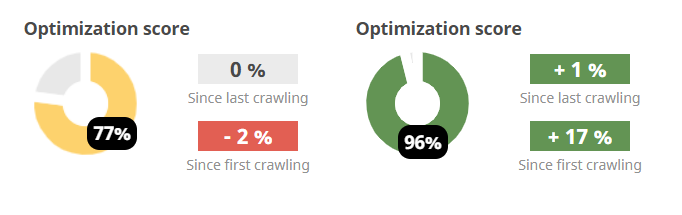
また、「構造」は 67% から 98% に上昇しました。
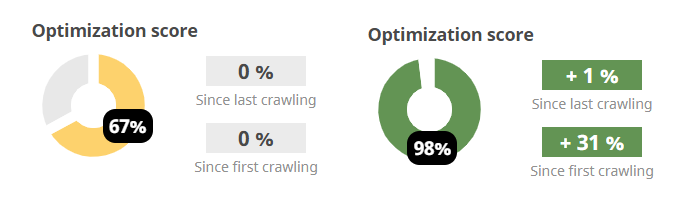
100% の技術的な SEO 監査スコアを取得できたでしょうか?
はい。
ただし、何百ものページを調べてヘッダー タグを更新する必要がありました。 次に、「会社概要」などのページのアンカー テキストを最適化します。
そして、努力が報酬を上回るときが来ます…
そこで、そこに残しておくことにしました。
これは、SEO 監査に関して人々が持ついくつかの一般的な質問に答えます。
「100%にすることは可能ですか?」
はい。 100% の SEO 監査スコアを取得することは間違いなく可能です。
「本当に100%を達成したいですか?」
理想的な世界では、おそらく。 現実の世界では、大きな問題を解決すると、時間の利益は減少していきます。
おそらくそうではありません。
「そのスコアは実際には何を意味するのでしょうか?」
SEO 監査スコア 95% を取得した場合、サイトは 95% 最適化されていることを意味しますか? 5%改善してもらえませんか?
そうすれば、検索トラフィックが 5% 増加しますか?
うーん、ダメ。
なぜなら、私も言ったように…修正できることは必ずあるからです。
さらに、スコアはツールとツールがテストする SEO ランキング要素に固有になります。
どの SEO 監査スコアを目指すべきですか?
厳格なルールはありません。
直すべきところは直せばいい。 そして、問題の重要性と利用可能な時間に基づいてそうする必要があります。
頭に銃?
テックとメタで90%以上を目指すといいでしょう。 そして構造は良いターゲットになるでしょう。
少なくとも Seobility を使用している場合は…
なぜなら、まだ答えていない質問がもう 1 つあるからです。
他の SEO 監査ツールは何を示していますか?
説明のために、他の SEO 監査ツール (修正後) を通じて Noob Norm も実行しました。
スコアはツールによって 80 ~ 90 の間で変動し、サイトのスコア付けに文字システムを使用するツールは通常「A」を返しました。
これは、サイトの SEO 監査の「スコア」が最終的には単なる数字 (または文字) であることを証明しています。 Google はウェブサイトのランク付けにこれらのツールを使用していません。また、ウェブサイトのトラフィックや他のサイトとの比較など、このようなツールでは考慮できない他の指標もあります。
しかし…
SEO 監査ツールの 2 つの大きな利点は次のとおりです。
- 注意が必要な可能性のある技術的な問題を強調します。 手動チェックでは見落としやすい問題。
- 時間を大幅に節約できます。 結局のところ、何百ものページを手動でチェックしたい人がいるでしょうか? 確かにそれは私ではありません。
つまり、重要なのはツールによる分析であり、必ずしも「スコア」ではないということです。
何が起こっているのかがわかったら、修正したいものに優先順位を付けるのはあなた次第です。
なぜなら、特異点に到達するまでは…
人間>機械。
ボーナス: トップ SEO ブログのスコアはどれくらいですか?
SEO 監査スコアが 100% であることは (非常に) まれであることをさらに説明すると…
そしてバンツについては…
それで、この投稿について彼らにメールすることができました(意地悪な笑い)…
私は、いくつかの人気のある (そして推奨されている) SEO ブログに対して監査を実行することにしました。 つまり:
- ディジティマーケティング
- ゴッチSEO
- 詳細
- マシュー・ウッドワード
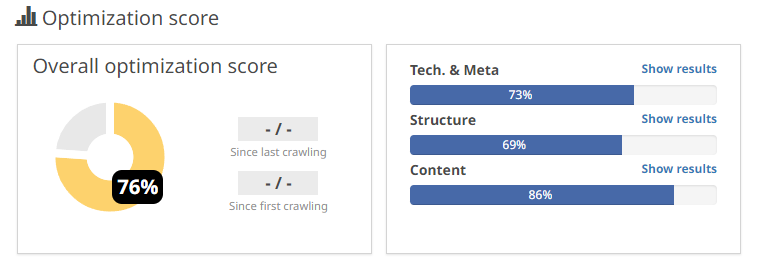
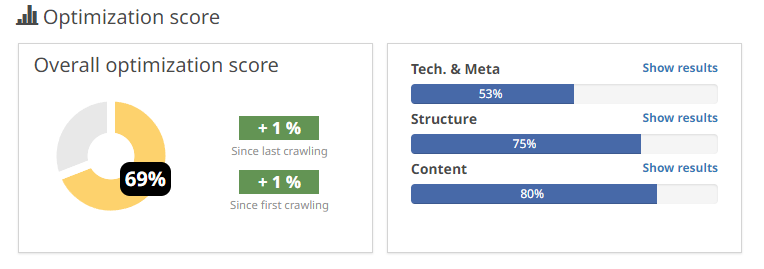
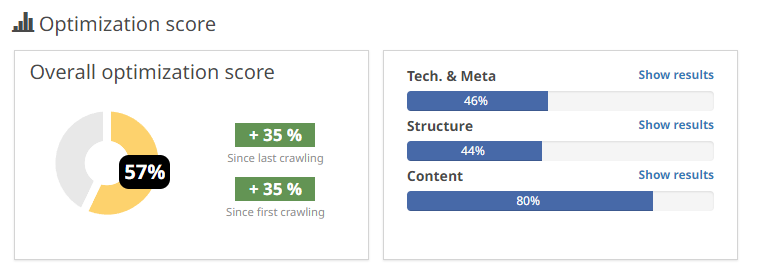
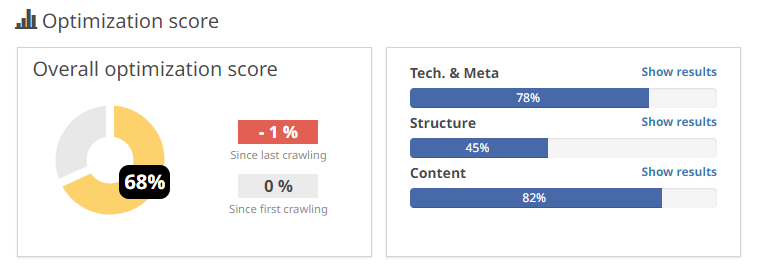
したがって、Diggity Marketing のサイトが現時点で最高のサイトであるようです。
ただし、一部のスコアは低いように見えますが、サイトが適切に最適化されていないというわけではありません。 主に、私たち全員が無視している厄介な事柄がスコアの低下につながっています。
要約しましょう
このガイドには 2 つの主な目的がありました。
SEO 監査をわかりやすく説明します。 また、最も一般的な SEO の問題のいくつかを発見して修正するのにも役立ちます。
SEO 監査ツール (Seobility など) を使用すると、これらの問題を迅速に見つけることができます。
しかし、それらを修正するには時間と労力がかかります。 それを回避する方法はありません。
また、私が経験したプロセスは完全なものではなかったということも指摘しておく必要があります。
例えば:
- ページごとに内容と UX を監査することもできたでしょう
- サイトの現在のパフォーマンスと、同業界の他のサイトとの比較を検討するのにもっと時間を費やすことができたでしょう。
- サイトがターゲットとしているキーワードと、それらのキーワードに対する SERP がどのようなものかをより深く掘り下げることにもっと時間を費やすことができたでしょう。
全体として、監査と修正に約 20 時間を費やしました。 簡単にその 2 倍、さらには 3 倍を費やしたとしても、まだ「終わった」わけではありません。
改善できることは必ずあります。
そして最後にもう1点…
サイトの監査を実行してスコアが低くても、落ち込まないでください。 それは良いことだ…つまり、改善の余地がたくさんあるということだ
ここでサインアップして、自分のサイトで SEO 監査を実行してください。
ご質問がある場合 (または、代替テキストを入力するのがどれほど嫌いかを教えてほしい場合)、以下にコメントを入力してください。 私たちはそれらに答える準備ができて待機しています!
この SEO 監査ガイドで使用される SEO ツール
- Seobility Audit (無料またはプレミアム)
- Googleサーチコンソール(無料)
- Google PageSpeed Insights (無料)
- GTmetrix(無料)
- Seobility リダイレクト チェッカー (無料)
- WP Sheet Editor (無料およびプレミアム)
- CLS デバッガー (無料)
